Page 1

HP Photosmart A430 series
Руководство пользователя
Page 2
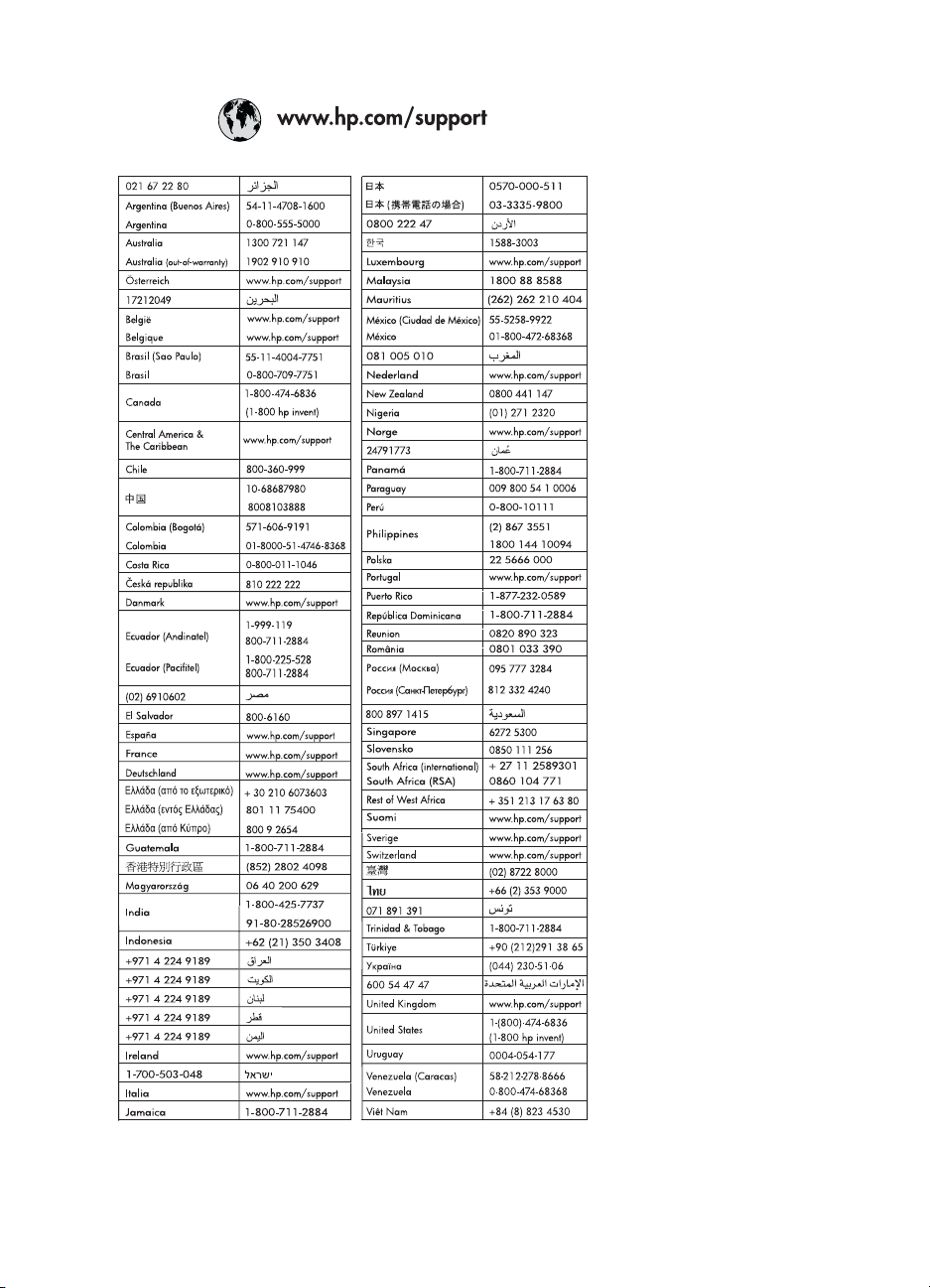
Page 3
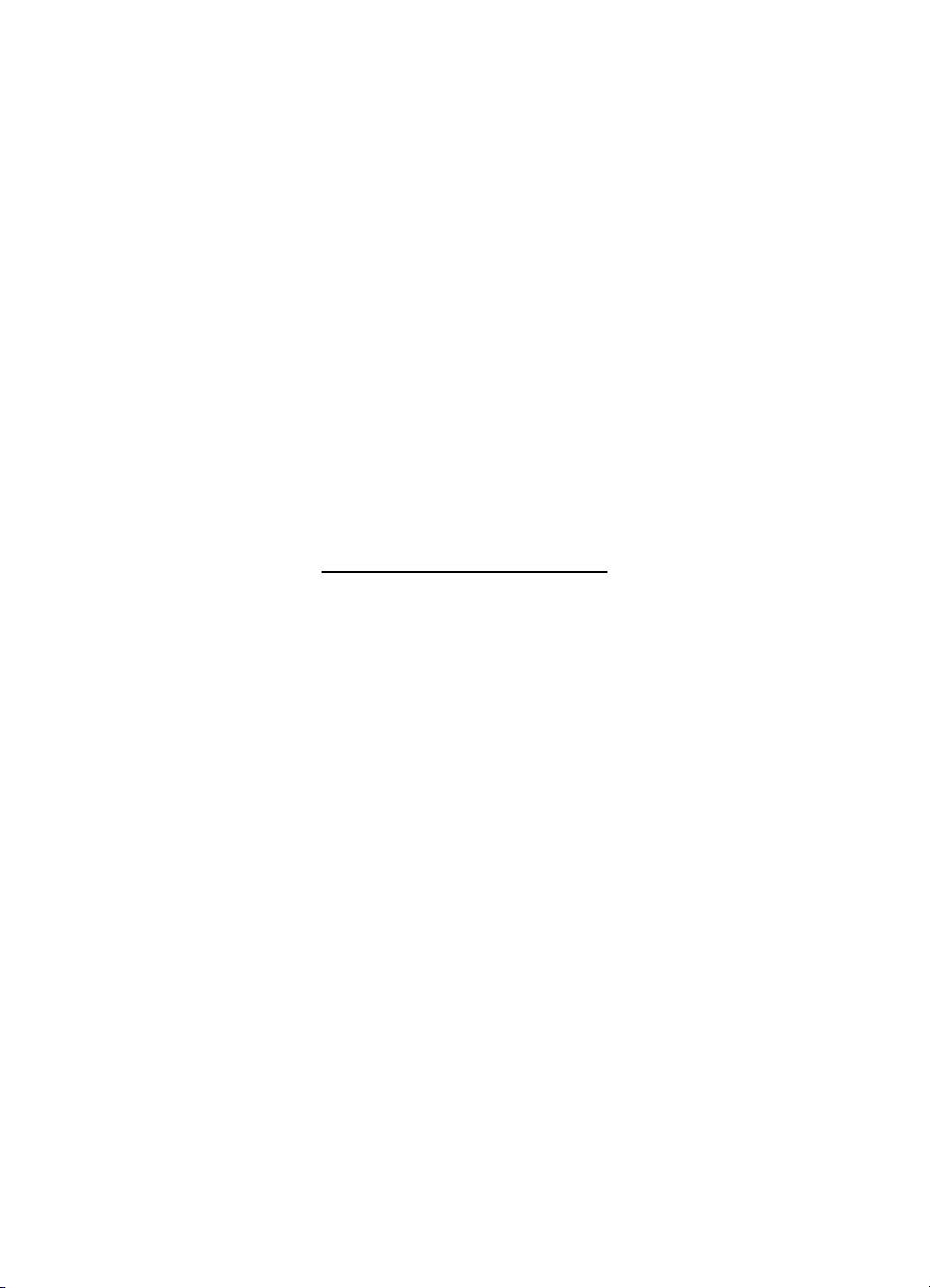
Принтер HP Photosmart A430 series
Руководство пользователя HP Photosmart A430
series
Page 4

Авторские права и
торговые марки
© 2006 Hewlett-Packard Development
Company, L.P.
Уведомления от компании
Hewlett-Packard
Сведения, содержащиеся в
настоящем документе, могут быть
изменены без уведомления.
С сохранением всех прав.
Воспроизведение, адаптация и
перевод настоящей документации
без предварительного письменного
разрешения компании Hewlett
Packard запрещены, за исключением
случаев, допускаемых
законодательством об авторском
праве.
Компания HP не дает никаких других
гарантий на продукты и услуги,
кроме явно указанных в условиях
гарантии, прилагаемых к таким
продуктам или услугам. Никакая
часть данного документа не может
рассматриваться как
дополнительные гарантийные
обязательства. Компания HP не
несет ответственности за
технические или редакторские
ошибки и упущения в данном
документе.
Торговые марки
HP, логотип HP и Photosmart
являются собственностью компании
Hewlett-Packard Development.
Логотип Secure Digital является
торговой маркой ассоциации SD.
Microsoft и Windows являются
зарегистрированными торговыми
марками корпорации Microsoft.
Mac, логотип Mac и Macintosh
являются зарегистрированными
торговыми марками корпорации
Apple Computer.
Текстовая торговая марка и
логотипы Bluetooth являются
собственностью корпорации
Bluetooth SIG и используются
компанией Hewlett-Packard в
соответствии с лицензионным
соглашением.
PictBridge и логотип PictBridge
являются торговыми марками
ассоциации Camera & Imaging
Products (CIPA).
Другие фирменные наименования и
изделия являются торговыми
марками или зарегистрированными
торговыми марками
соответствующих владельцев.
В программном обеспечении,
встроенном в принтер, частично
используются результаты работы
независимой группы JPEG.
Авторские права на некоторые
приведенные в этом документе
фотографии принадлежат их
владельцам.
Нормативный
идентификационный
номер модели VCVRA-0501
В целях нормативной
идентификации данному изделию
присвоен нормативный номер
модели. Нормативный
идентификационный номер модели
для данного изделия: VCVRA-0501.
Этот нормативный номер не следует
путать с торговым названием (HP
Photosmart A430 series) или номером
изделия (Q7031A).
Охрана окружающей
среды
Информацию об охране
окружающей среды см. в
электронной справочной системе.
Page 5
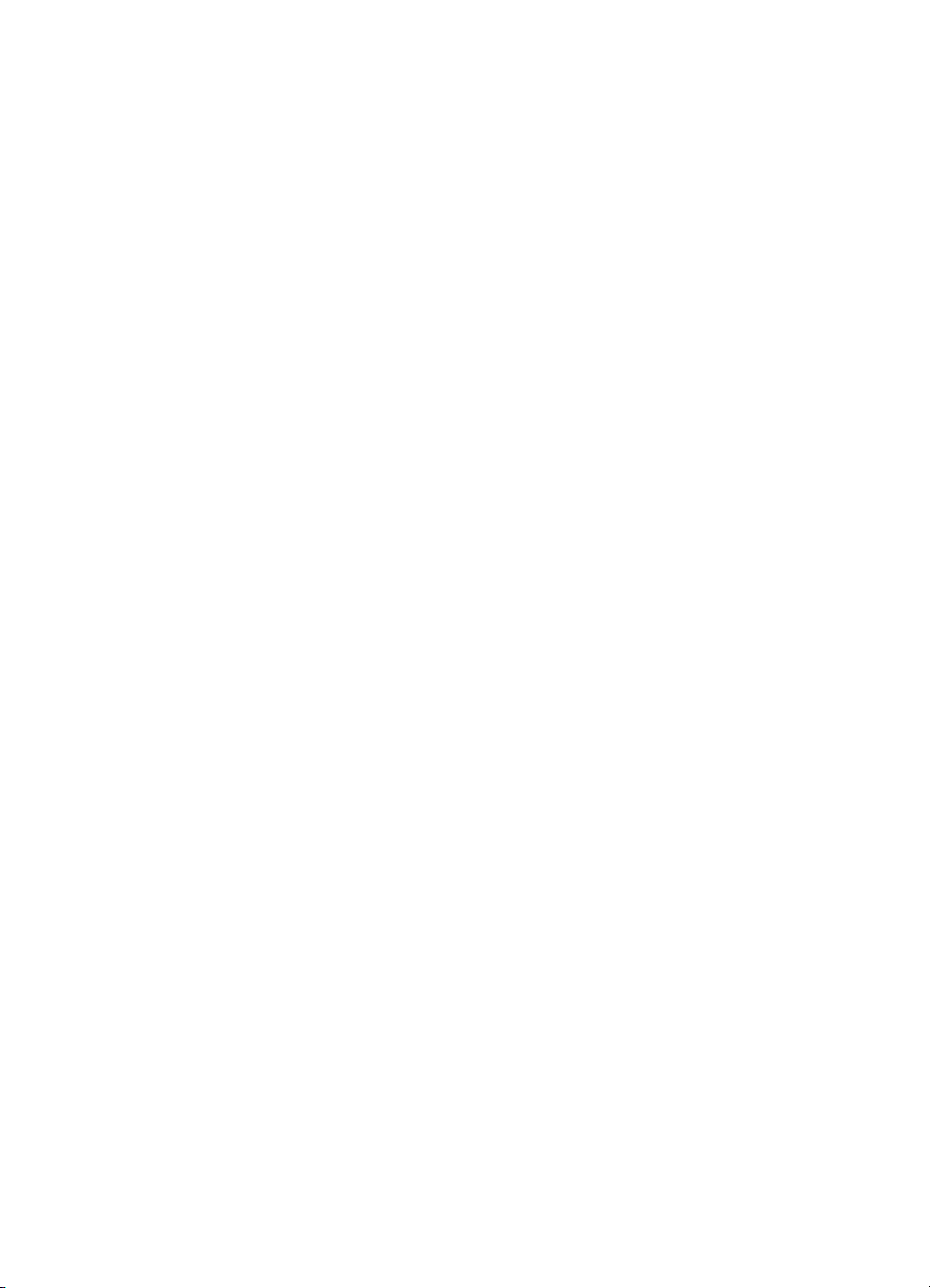
Содержание
1 Добро пожаловать...............................................................................................3
Поиск дополнительной информации...................................................................5
Компоненты принтера...........................................................................................6
Дополнительные принадлежности.....................................................................14
Работа с меню принтера.....................................................................................15
2 Обзор фотопечати.............................................................................................19
Выполнение печати.............................................................................................19
3 Основные сведения о бумаге.........................................................................21
Выбор и загрузка бумаги.....................................................................................21
Выбор бумаги для печати............................................................................21
Загрузка бумаги............................................................................................21
4 Основные сведения о печати.........................................................................23
Присоединение камеры к стыковочному разъему............................................23
Печать из подсоединенной камеры...................................................................24
Просмотр фотографий для печати.............................................................24
Печатать фотографий..................................................................................25
Установка качества печати.................................................................................26
Повышение качества фотографий с помощью функции
"Коррекция фотографии"....................................................................................27
5 Специальные проекты.....................................................................................29
Печать панорамных фотографий.......................................................................29
Печать фото на паспорт......................................................................................29
Добавление рамки на фотографию...................................................................30
Просмотр фотографий на экране телевизора..................................................30
6 Печать из других устройств............................................................................31
PictBridge-совместимая камера..........................................................................31
Печать из PictBridge-совместимой камеры................................................31
Устройств с функцией Bluetooth.........................................................................31
Установление соединения Bluetooth...........................................................31
Печать из устройства с поддержкой Bluetooth...........................................32
Компьютер............................................................................................................32
О программах HP Photosmart Essential, HP Photosmart Premier, HP
Photosmart Mac и Обмен HP Photosmart....................................................32
Передача в компьютер.................................................................................33
7 Обслуживание и транспортировка принтера...............................................35
Замена картриджа...............................................................................................35
Чистка и обслуживание принтера......................................................................36
Чистка наружной поверхности принтера....................................................37
Автоматическая чистка картриджа.............................................................37
Чистка контактов картриджа принтера вручную........................................38
Печать тестовой страницы..........................................................................38
Юстировка картриджей................................................................................39
Обновление программного обеспечения HP Photosmart.................................40
Хранение принтера и картриджей......................................................................41
Хранение принтера......................................................................................41
Руководство пользователя HP Photosmart A430 series 1
Page 6

Хранение картриджа....................................................................................41
Обеспечивайте необходимое качество фотобумаги........................................42
Транспортировка принтера.................................................................................42
8 Устранение неполадок......................................................................................45
Неполадки в оборудовании принтера................................................................45
Неполадки при печати.........................................................................................51
Неполадки при печати через интерфейс Bluetooth...........................................55
Сообщения об ошибках.......................................................................................55
9 Технические характеристики...........................................................................59
Системные требования.......................................................................................59
Технические характеристики принтера..............................................................60
10 Поддержка HP.....................................................................................................63
Получение технической поддержки...................................................................63
Обращение в службу поддержки HP по телефону...........................................63
Срок поддержки по телефону......................................................................63
Обращение по телефону.............................................................................64
По истечении срока поддержки по телефону............................................64
Дополнительные варианты обслуживания........................................................64
Гарантия HP.........................................................................................................65
А HP Photosmart A430 series меню.....................................................................67
Меню принтера....................................................................................................67
Указатель....................................................................................................................69
2 Принтер HP Photosmart A430 series
Page 7
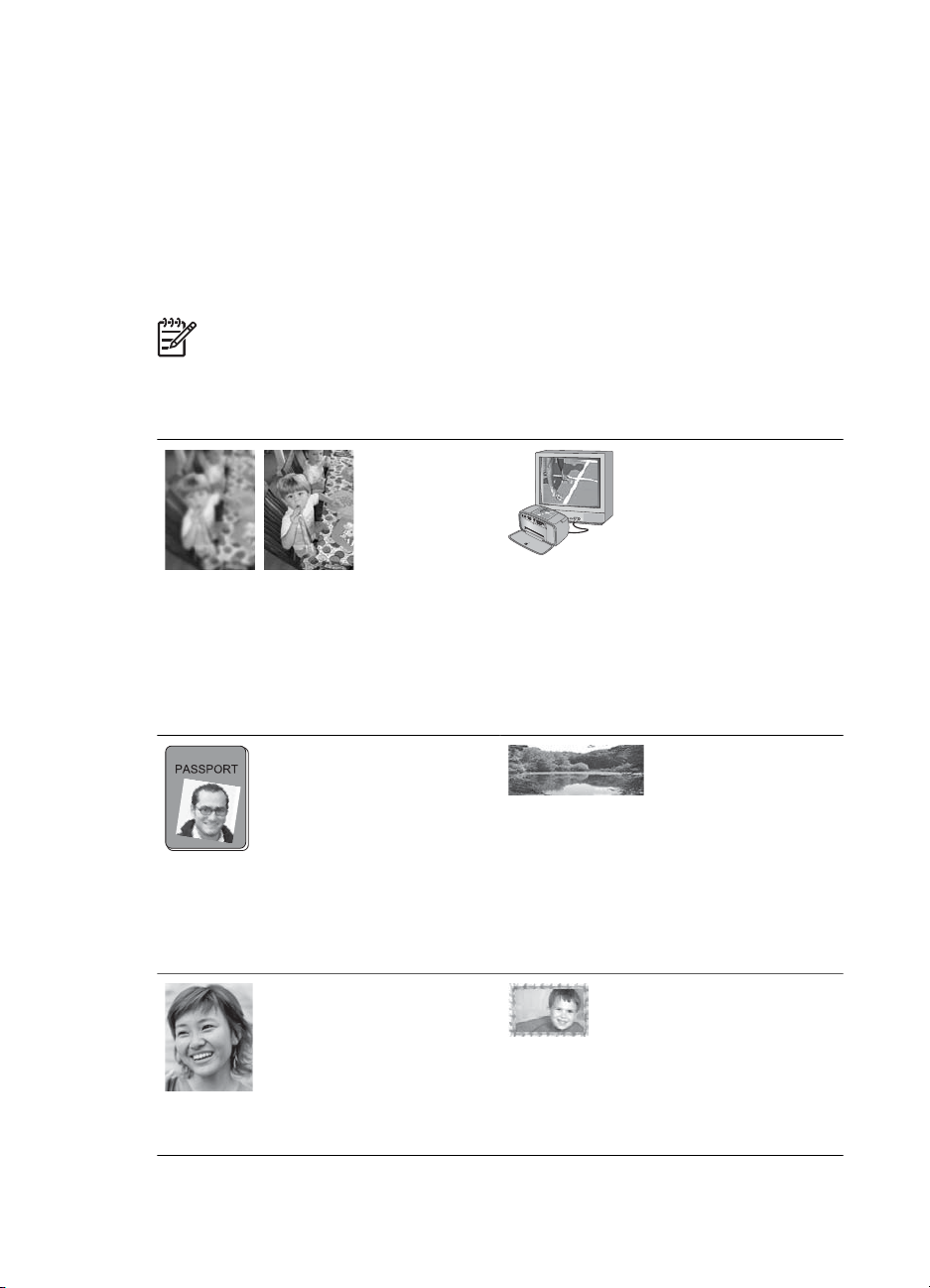
1
Добро пожаловать
Благодарим за приобретение принтера HP Photosmart! Принтер HP Photosmart
series - это новейшее и простое в использовании сочетание камеры и принтера. В
принтере используются технологии HP повышения реалистичности изображений
(например, устранение эффекта красных глаз), упрощающие получение
отпечатков более высокого качества как с использованием, так и без
использования компьютера.
Примечание. Термином "принтер" в настоящем руководстве
обозначается комплект HP Photosmart без камеры.
Здесь перечислены некоторые замечательные действия, которые можно
выполнять с помощью нового принтера:
Применение технологий коррекции
фотографий
См. раздел Повышение качества
фотографий с помощью функции
'Коррекция фотографии' на стр. 27.
Печать фото на паспорт
См. раздел Печать фото на паспорт
на стр. 29.
Печать фотографий без рамок без
использования компьютера
Просмотр фотографий на экране
телевизора
См. раздел Просмотр фотографий на
экране телевизора на стр. 30.
Печать панорам
См. раздел Печать панорамных
фотографий на стр. 29.
Творческие возможности с
использованием декоративных
рамок
Руководство пользователя HP Photosmart A430 series 3
Page 8
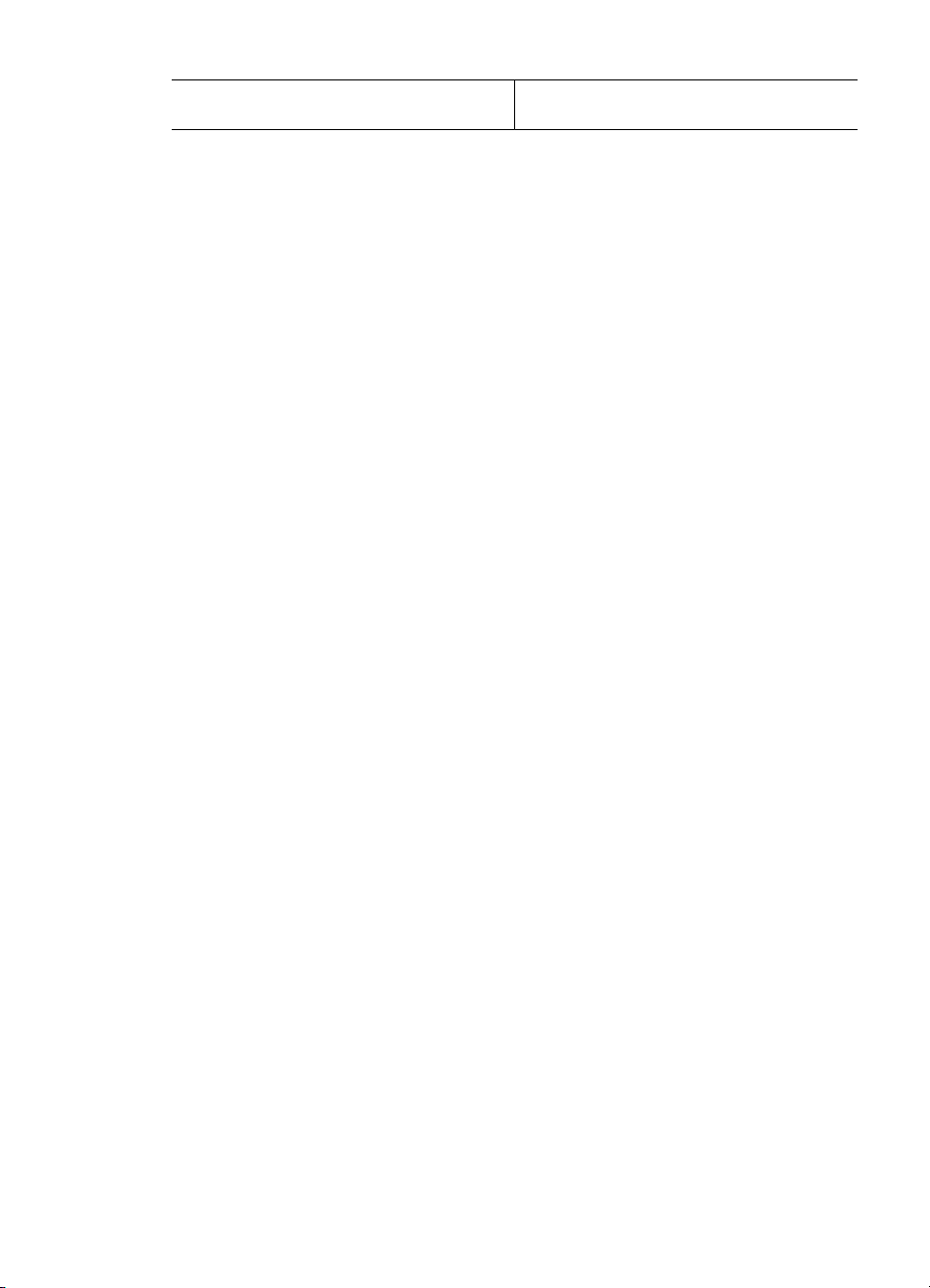
Глава 1
(продолж.)
См. раздел Печатать фотографий
на стр. 25.
См. раздел Добавление рамки
на стр. 30.
4 Принтер HP Photosmart A430 series
Page 9
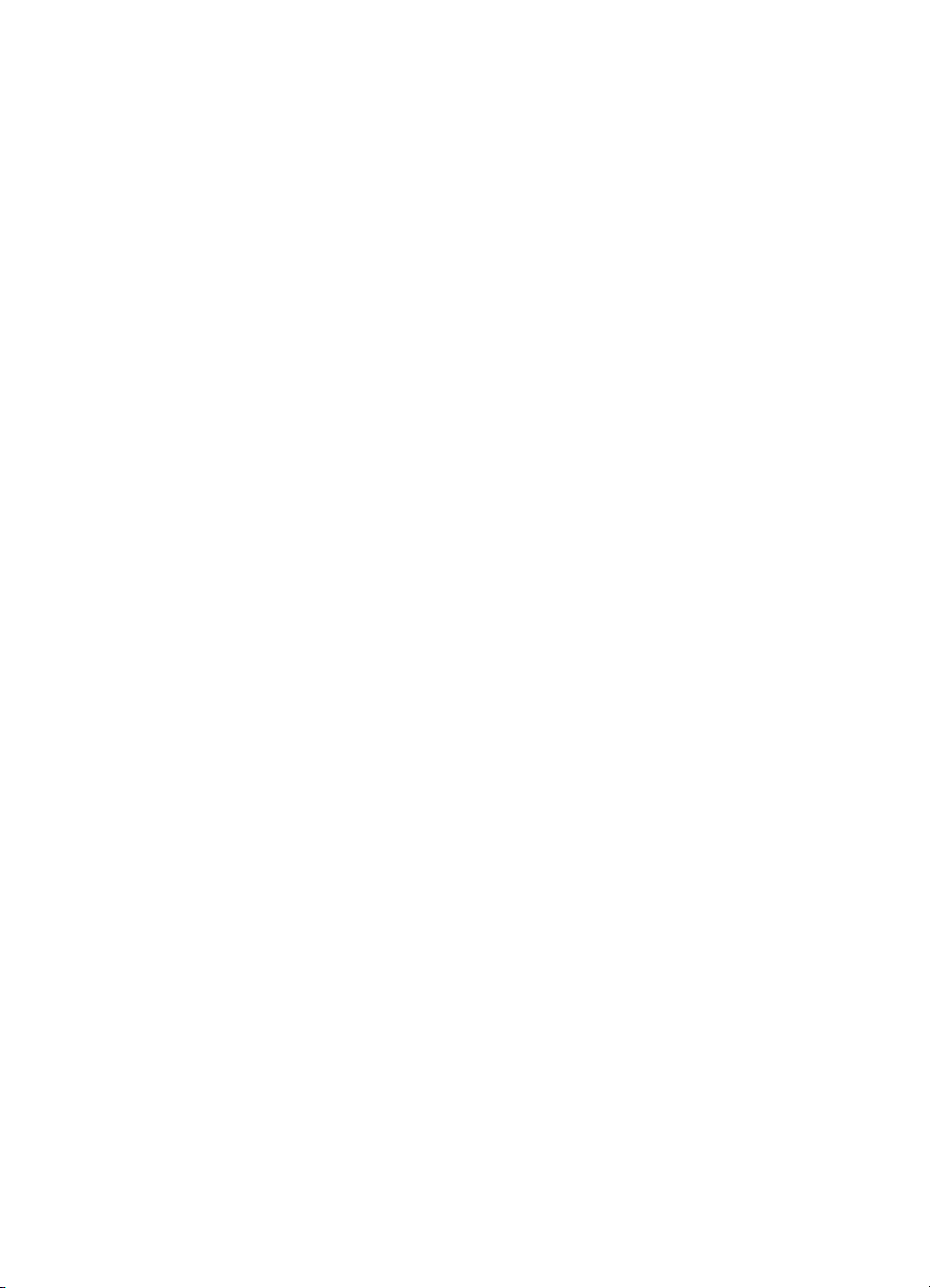
Поиск дополнительной информации
Новый принтер HP Photosmart A430 series поставляется со следующей
документацией.
● Краткое руководство. Инструкции по установке принтера и камеры и
установке программного обеспечения HP Photosmart. Ознакомьтесь с этим
документом в первую очередь.
● Руководство пользователя принтера. Руководство пользователя
принтера - это данный документ. В этом руководстве содержится описание
основных функций принтера, инструкции по работе с принтером без
подключения к компьютеру, а также информация, необходимая для
устранения неполадок аппаратного обеспечения.
● Электронная справка. Электронная справочная система содержит
инструкции по использованию принтера с компьютером, а также сведения,
необходимые для устранения неполадок программного обеспечения.
● Руководство пользователя камеры. Этот документ содержит инструкции по
съемке с помощью камеры и сведения об устранении неполадок и
обслуживании. Документация камеры представлена в электронном формате
и находится на одном из следующих носителей в зависимости от места
приобретения камеры и от приобретения камеры отдельно от принтера или в
комплекте с принтером.
– Европа, Ближний Восток, Африка или Латинская Америка. Если камера
приобретена в комплекте с принтером, руководство пользователя камеры
находится на компакт-диске Руководство пользователя HP
Photosmart из комплекта поставки изделия. Если камера приобретена
отдельно, руководство пользователя находится на компакт-диске
Программное обеспечение HP Photosmart из комплекта поставки
камеры. Инструкции по работе с руководством пользователя камеры на
компакт-диске см. в печатном кратком руководстве из комплекта поставки
камеры.
– Северная Америка. Если камера приобретена в комплекте с принтером,
руководство пользователя камеры находится на компакт-диске
Программное обеспечение HP Photosmart из комплекта поставки
изделия. Если камера приобретена отдельно, руководство пользователя
находится на компакт-диске Программное обеспечение HP Photosmart
из комплекта поставки камеры. Инструкции по работе с руководством
пользователя камеры на компакт-диске см. в печатном кратком
руководстве из комплекта поставки камеры.
● Меню "Справка" камеры. Меню "Справка" камеры позволяет просмотреть
полезные советы по печати и информацию об основных функциях принтера
непосредственно на экране камеры. Информацию о просмотре меню
"Справка" см. в разделе Работа с меню принтера на стр. 15. Меню
"Справка" может изменяться при извлечении камеры из стыковочного разъема
принтера.
Руководство пользователя HP Photosmart A430 series 5
Page 10
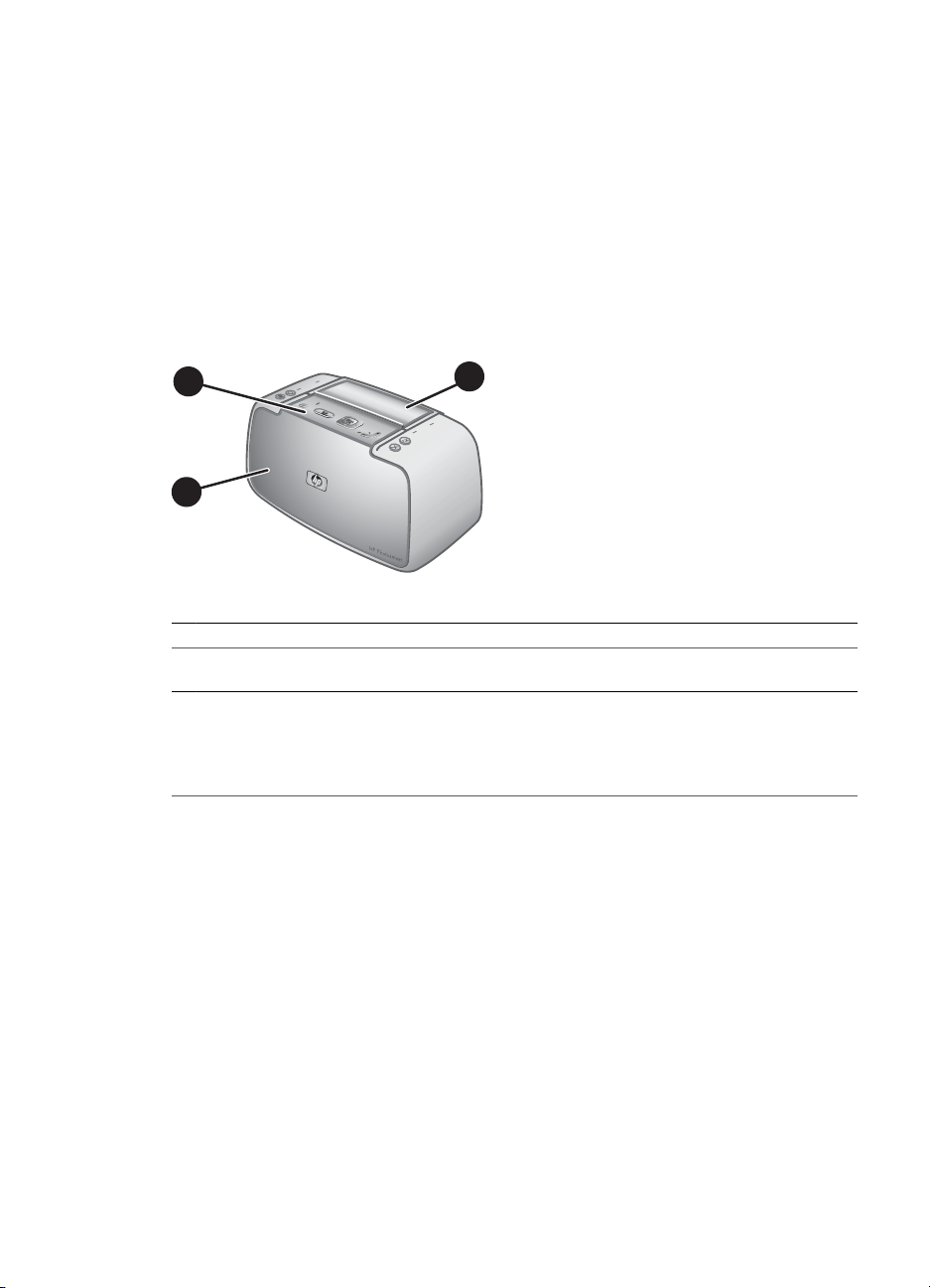
Глава 1
По окончании установки программного обеспечения HP Photosmart на компьютер
можно просмотреть электронную справочную систему на компьютере:
● Windows. В меню Пуск выберите Программы или Все программы,
выберите HP, HP Photosmart A430 series и нажмите Photosmart Help.
● Mac. Выберите Help (Справка), Mac Help (Справка Mac), затем выберите
Library (Библиотека), HP Photosmart Printer Help (Справка принтера).
Компоненты принтера
В этом разделе приводится обзор компонентов принтера и содержатся ссылки на
разделы, в которых более подробно описаны компоненты и функции.
1
2
3
Вид спереди (закрыт)
1 Панель управления. Управление основными функциями принтера.
2 Крышка стыковочного разъема камеры. Откройте эту крышку для присоединения
камеры к принтеру.
3 Выходной лоток (закрыт). Откройте этот лоток для печати, подключения PictBridge-
совместимой цифровой камеры или беспроводного адаптера печати HP Bluetooth
(приобретается дополнительно) к порту для камеры на передней панели принтера.
Лоток также следует открыть для управления принтером с помощью пульта
дистанционного управления.
6 Принтер HP Photosmart A430 series
Page 11
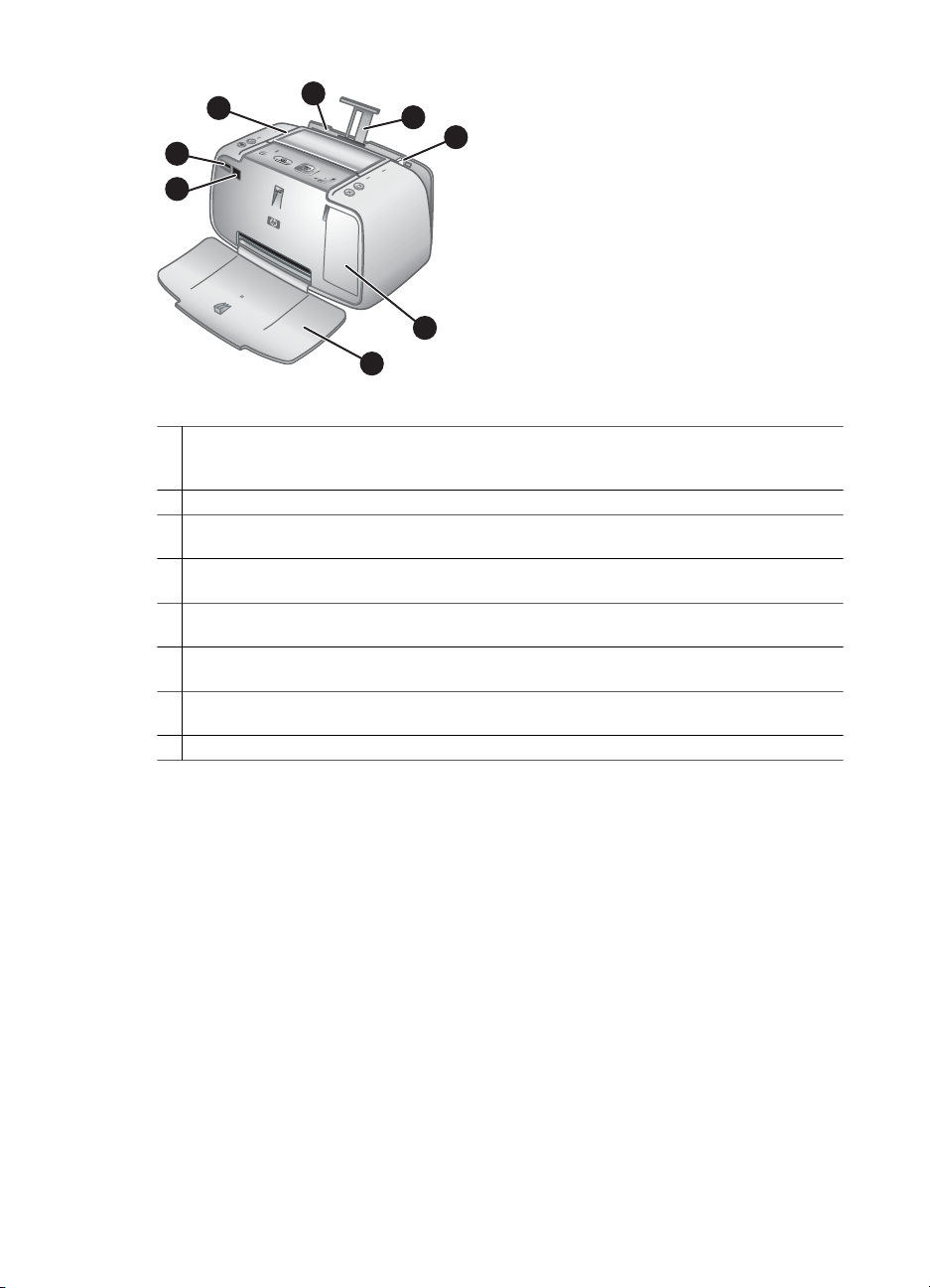
8
7
6
1
2
3
4
5
Вид спереди (открыт)
1 Входной лоток. Служит для загрузки бумаги. Сначала откройте выходной лоток.
Входной лоток открывается автоматически при открытии выходного лотка. Для
закрытия входного лотка необходимо сначала закрыть выходной лоток.
2 Раскладная часть входного лотка. Выдвигается для поддержки бумаги.
3 Направляющая ширины бумаги. Устанавливается по ширине загруженной бумаги
для ее правильного размещения.
4 Крышка картриджа. Откройте для установки или извлечения трехцветного
картриджа HP 110 для струйной печати.
5 Выходной лоток (открыт). Служит для помещения отпечатанных фотографий.
Входной лоток открывается автоматически при открытии выходного лотка.
6 Датчик ИК. Служит для обнаружения связи пульта дистанционного управления с
телевизором.
7 Порт для камеры. Служит для подключения PictBridge-совместимой цифровой камеры
или беспроводного адаптера печати HP Bluetooth (приобретается дополнительно).
8 Ручка. Выдвигается для переноски принтера.
Руководство пользователя HP Photosmart A430 series 7
Page 12
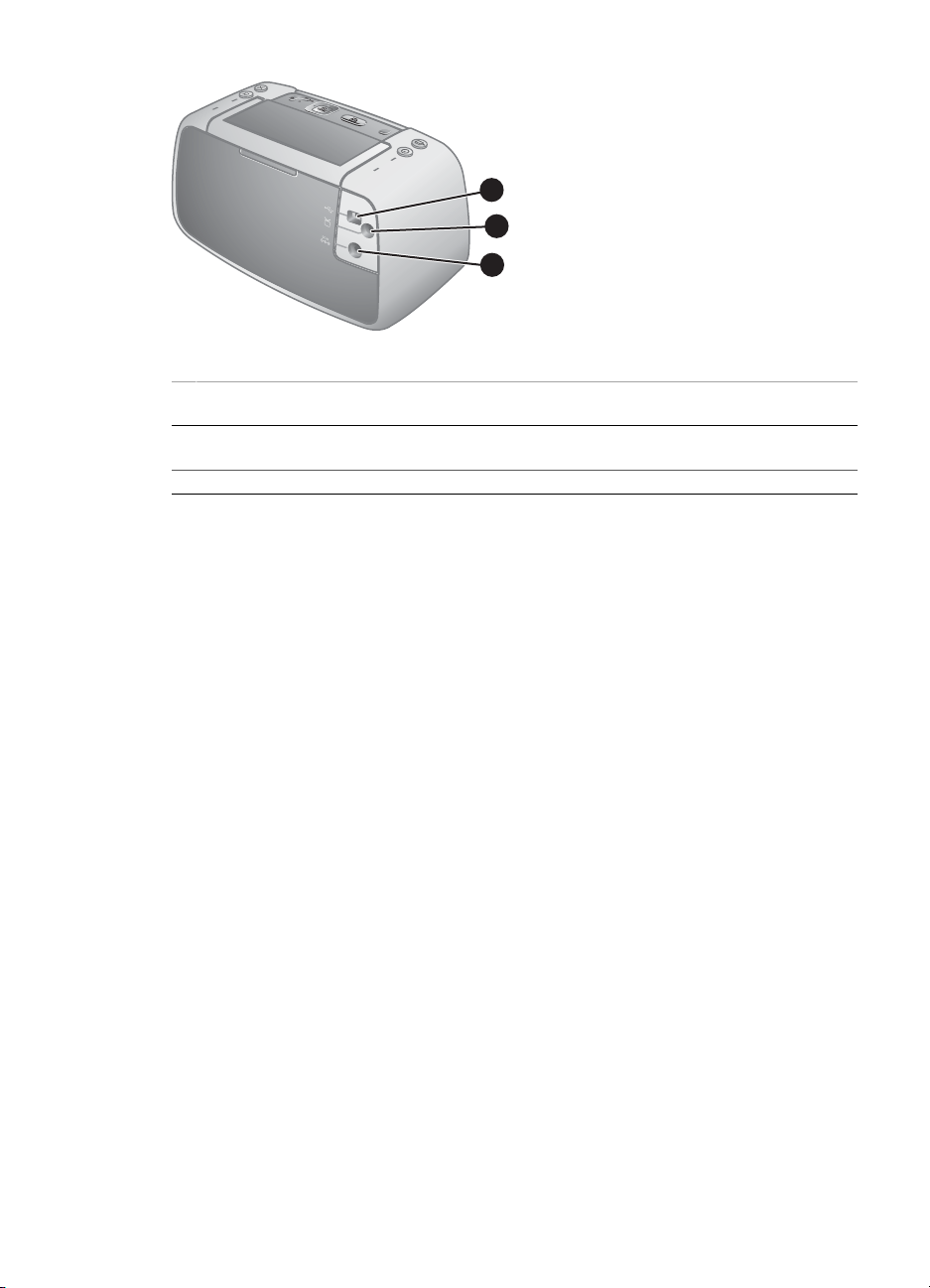
Глава 1
1
2
3
Вид сзади
1 Порт USB. Служит для подключения принтера к компьютеру с помощью кабеля USB
из комплекта поставки.
2 Порт видеосигнала. Служит для подключения видеокабеля при использования
принтера для просмотра фотографий на телевизоре.
3 Разъем для кабеля питания. Используется для подключения кабеля питания.
8 Принтер HP Photosmart A430 series
Page 13
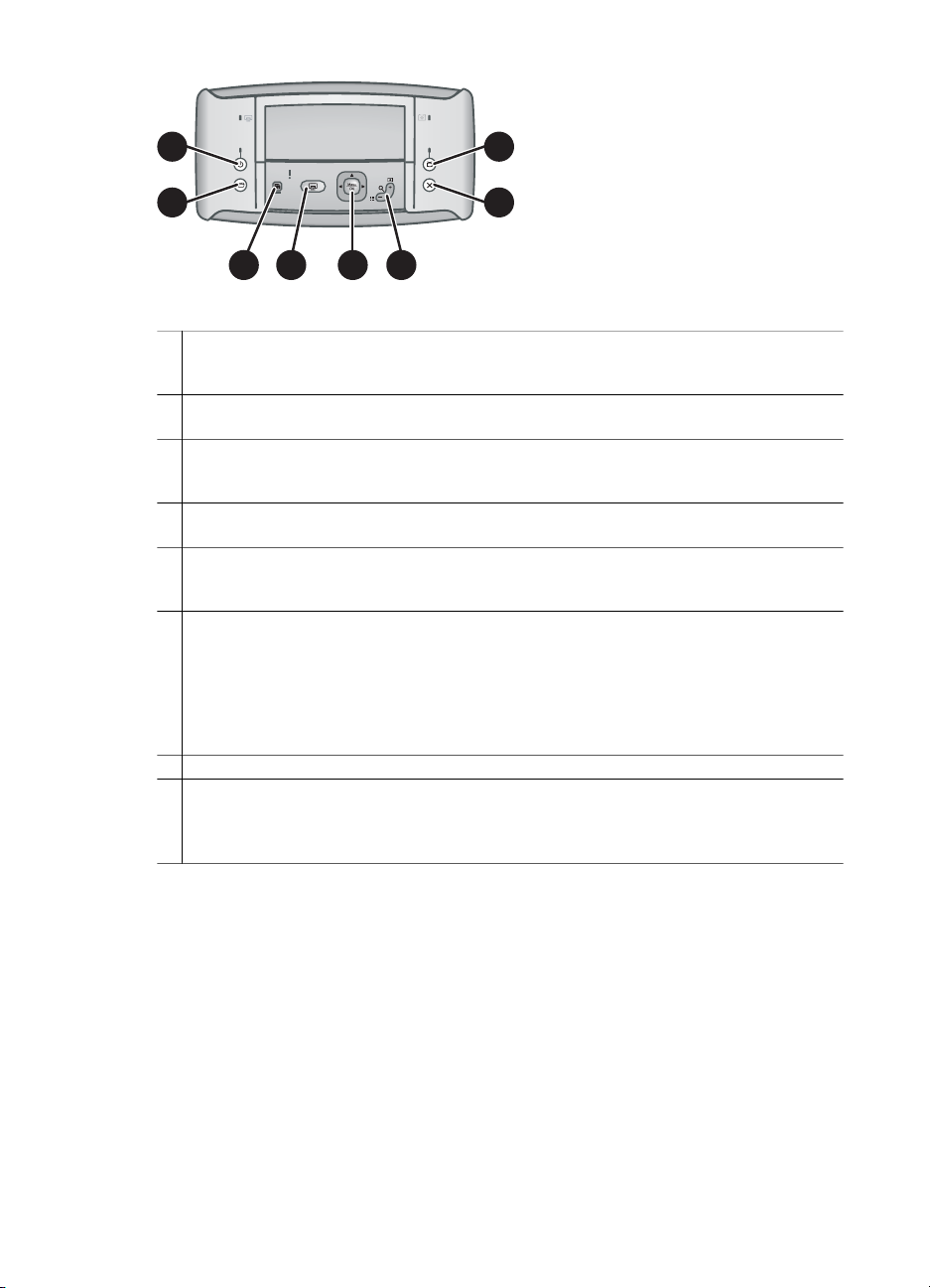
1
8
2
7
3 4 65
Панель управления
1 Вкл. Нажмите эту кнопку для включения или выключения принтера. Если в стыковочный
разъем принтера установлена камера, она также выключается и включается этой
кнопкой.
2 Сохранить. Нажмите эту кнопку для передачи фотографий из присоединенной камеры
в подключенный компьютер.
3 Коррекция фотографии. Нажмите эту кнопку для включения или выключения
коррекции фотографии. См. раздел Повышение качества фотографий с помощью
функции 'Коррекция фотографии' на стр. 27.
4 Печать. Нажмите для печати текущей фотографии. При дополнительных нажатиях
выполняется повторная печать той же фотографии.
5 Кнопка со стрелками в 4 направлениях. Нажимайте кнопку со стрелками в 4
направлениях для прокрутки фотографий или перемещения по меню. Для того, чтобы
открыть/закрыть меню или выбрать фотографию, нажмите Меню/ОК.
6 Масштаб. Нажмите Масштаб + для перехода в режим увеличения. При каждом
последующем нажатии увеличение возрастает. При просмотре фотографий в виде
миниатюр нажмите кнопку Масштаб + для отображения текущей фотографии на весь
экран. При просмотре изображения в режиме увеличения нажмите кнопку Масштаб -
для уменьшения масштаба. При просмотре фотографии в режиме отображения на весь
экран нажмите кнопку Масштаб - для одновременного просмотра нескольких
фотографий в виде миниатюр.
7 Отмена. Нажмите для прекращения печати.
8 Телевизор. Служит для переключения режима просмотра фотографий: на экране
подключенного телевизора или на графическом дисплее камеры. Принтер должен быть
подключен к телевизору с помощью видеокабеля из комплекта поставки. Печать и
сохранение видеокадров не предусмотрены.
Руководство пользователя HP Photosmart A430 series 9
Page 14
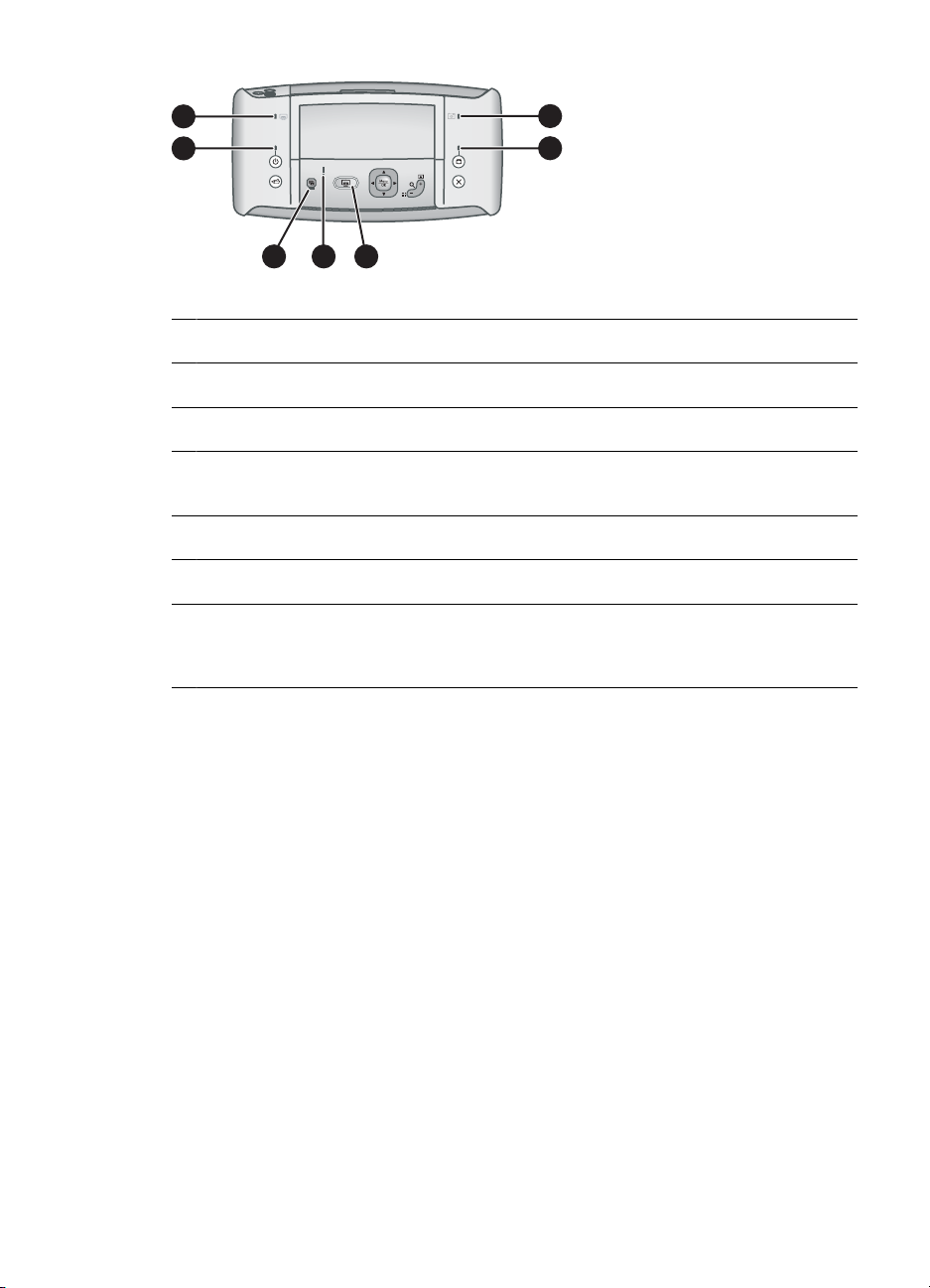
Глава 1
1
2
43 5
7
6
Световые индикаторы
1 Индикатор аккумулятора принтера. Непрерывный зеленый - дополнительный
аккумулятор установлен и полностью заряжен; мигающий - аккумулятор заряжается.
2 Индикатор включения. Непрерывный зеленый - принтер включен; мигающий -
выполняется включение или выключение принтера.
3 Индикатор коррекции фотографии. Непрерывный зеленый - функция коррекции
фотографий включена.
4 Индикатор состояния. Мигающий красный - произошла ошибка или требуется
вмешательство пользователя. Сообщение об ошибке с описанием неисправности
выводится на графический дисплей камеры.
5 Индикатор печати. Непрерывный зеленый - принтер готов к печати; пульсирующий
зеленый - выполняется печать на принтере.
6 Индикатор состояния видеосигнала. Непрерывный зеленый - выполняется просмотр
фотографий на экране подключенного телевизора.
7 Индикатор аккумулятора камеры. Непрерывный зеленый - аккумулятор камеры
заряжен; мигающий - аккумулятор заряжается. Если в стыковочный разъем принтера
установлена камера с полностью заряженным аккумулятором, индикатор аккумулятора
камеры не горит.
10 Принтер HP Photosmart A430 series
Page 15
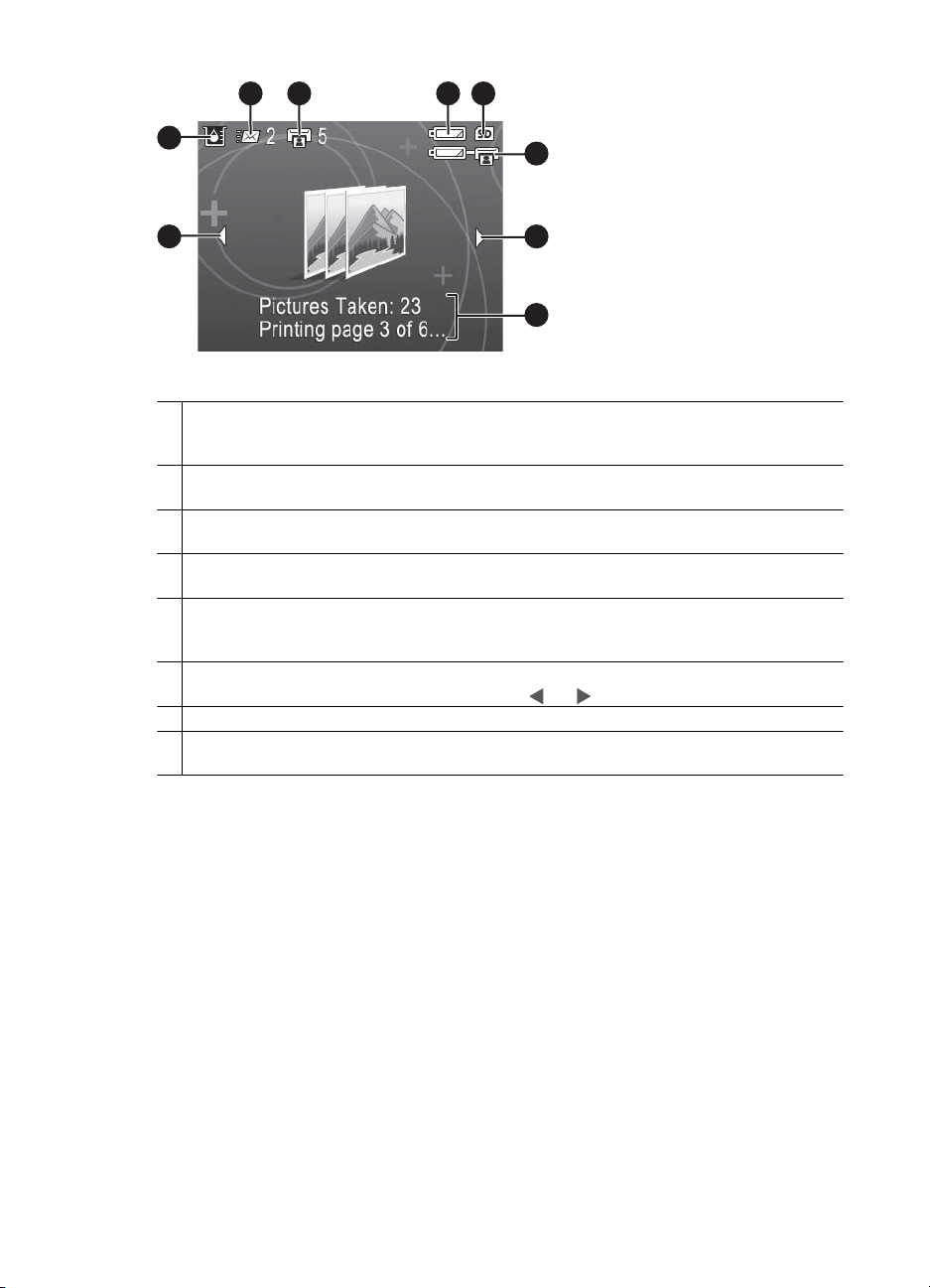
1 2 3 4
8
5
66
7
Экран сводки фотографий
1 Состояние HP Photosmart Share. Служит для отображения количества фотографий
(если имеются), выбранных для рассылки с помощью Обмен HP Photosmart. Подробнее
см. Руководство пользователя камеры.
2 Состояние печати DPOF. Служит для отображения количества фотографий,
выбранных в камере для печати DPOF (формат заказа на цифровую печать).
3 Индикатор заряда аккумулятора камеры. Служит для отображения уровня заряда
аккумуляторов камеры.
4 Карта памяти аккумулятора. Отображается, когда в камере установлена карта
памяти.
5 Индикатор заряда аккумулятора принтера. Отображает уровень заряда
дополнительного внутреннего аккумулятора принтера HP Photosmart, если он
установлен.
6 Стрелки перемещения. Эти стрелки указывают на наличие других фотографий,
которые можно просмотреть, нажимая кнопки
7 Поле сообщений. Служит для отображения сообщений принтера.
8 Индикатор уровня чернил. Служит для отображения уровня чернил в трехцветном
картридже HP 110 для струйной печати.
или на панели управления принтера.
Руководство пользователя HP Photosmart A430 series 11
Page 16
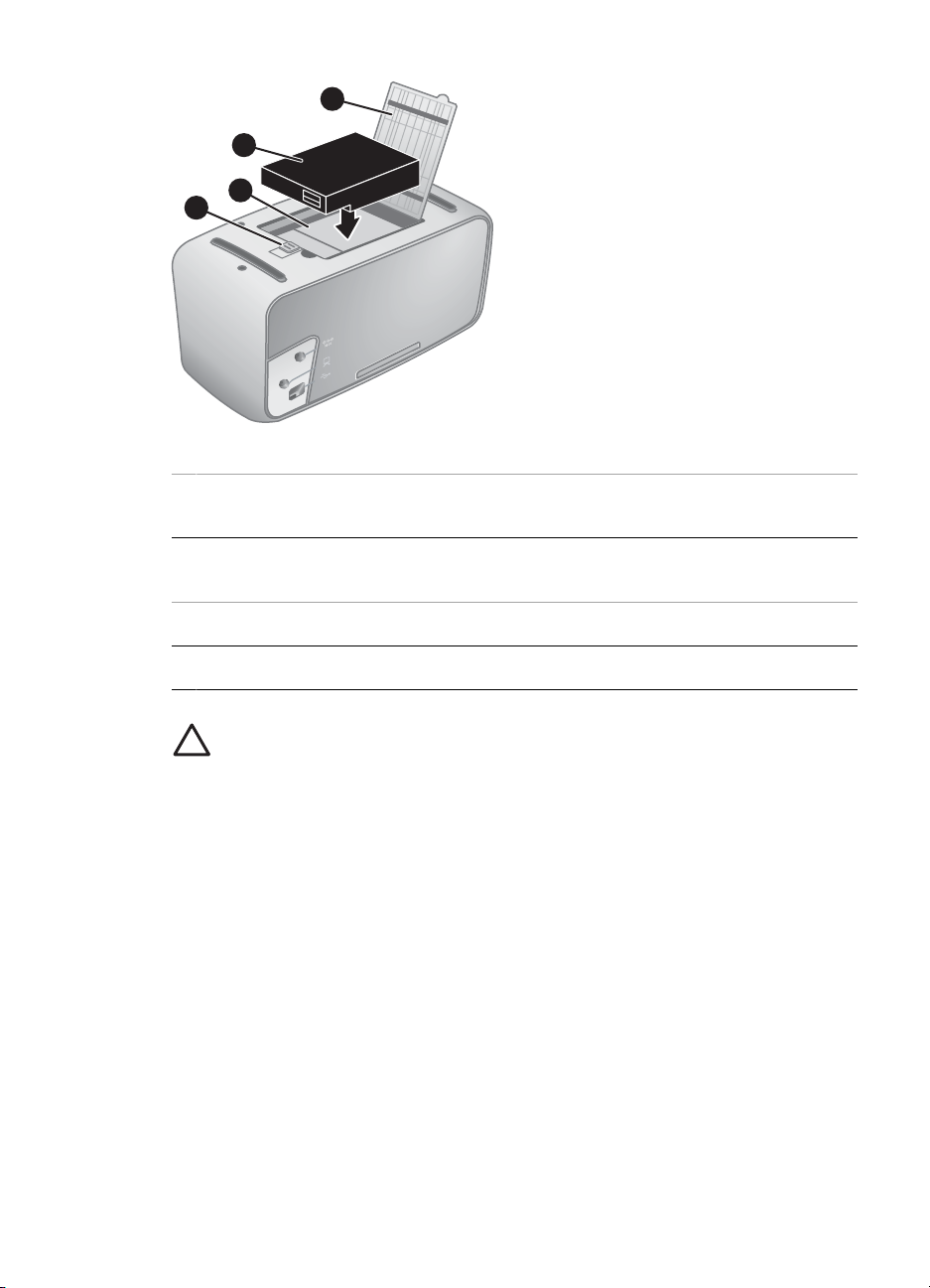
Глава 1
1
2
3
4
Отсек внутреннего аккумулятора
1 Крышка отсека для аккумулятора. Эта крышка расположена в нижней части принтера
и предназначена для установки внутреннего аккумулятора HP Photosmart
(приобретается дополнительно).
2 Внутренний аккумулятор. Энергии полностью заряженного внутреннего
аккумулятора HP Photosmart достаточно для печати примерно 75 фотографий.
Аккумулятор приобретается отдельно.
3 Отсек для внутреннего аккумулятора. Служит для установки внутреннего
аккумулятора HP Photosmart (приобретается дополнительно).
4 Фиксатор отсека для аккумулятора. Сдвиньте этот фиксатор для открытия крышки
отсека.
Внимание Перед открытием крышки отсека для аккумулятора
отсоедините кабель питания принтера. Не прикасайтесь к медным
контактам аккумулятора и к контактам внутри отсека для аккумулятора.
12 Принтер HP Photosmart A430 series
Page 17
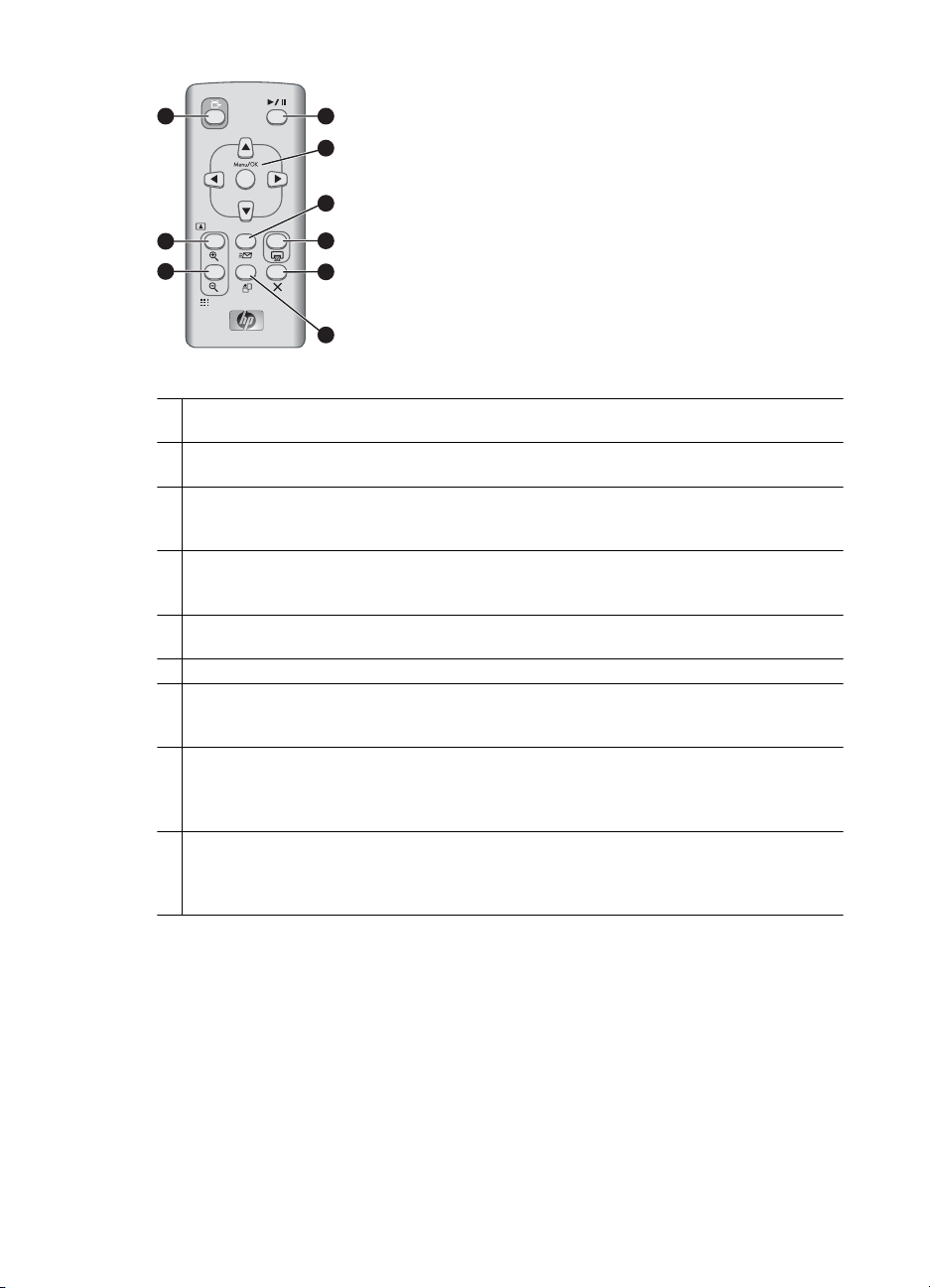
1
2
3
4
9
8
5
6
7
Пульт дистанционного управления
1 Телевизор. Служит для переключения режима просмотра фотографий: на экране
подключенного телевизора или на графическом дисплее камеры.
2 Воспроизведение/Пауза. Нажмите для переключения режима отображения
фотографий: в виде слайд-презентации или по одной.
3 Кнопки перемещения. Эти кнопки со стрелками служат для перемещения по
фотографиям и меню. Для того, чтобы открыть/закрыть меню или выбрать пункт меню,
нажмите Меню/ОК.
4 Передача другим пользователям. Нажмите для открытия меню HP Photosmart
Express камеры для включения в камере режима HP Photosmart Share. Подробнее
см. Руководство пользователя камеры.
5 Печать. Нажмите для печати текущей фотографии. При дополнительных нажатиях
выполняется повторная печать той же фотографии.
6 Отмена. Нажмите для отмены печати.
7 Поворот. Открытие меню "Поворот". Выберите Поворот для поворота текущей
фотографии по часовой стрелке. Если текущая фотография является видеоклипом, эта
кнопка отключена.
8 Масштаб -. При просмотре изображения в режиме увеличения нажмите кнопку
Масштаб - для уменьшения масштаба. При просмотре фотографии в режиме
отображения на весь экран нажмите кнопку Масштаб - для просмотра изображений в
виде миниатюр.
9 Масштаб +. Нажмите эту кнопку для перехода в режим увеличения. При каждом
последующем нажатии масштаб увеличивается. При просмотре фотографий в виде
миниатюр нажмите кнопку Масштаб + для отображения текущей фотографии на весь
экран.
Пульт дистанционного управления предназначен в основном для управления
принтером при просмотре фотографий на подключенном телевизоре. В пульт
дистанционного управления необходимо установить прилагаемый элемент
питания CR2025. Для работы с пультом дистанционного управления необходимо
открыть выходной лоток принтера.
Руководство пользователя HP Photosmart A430 series 13
Page 18
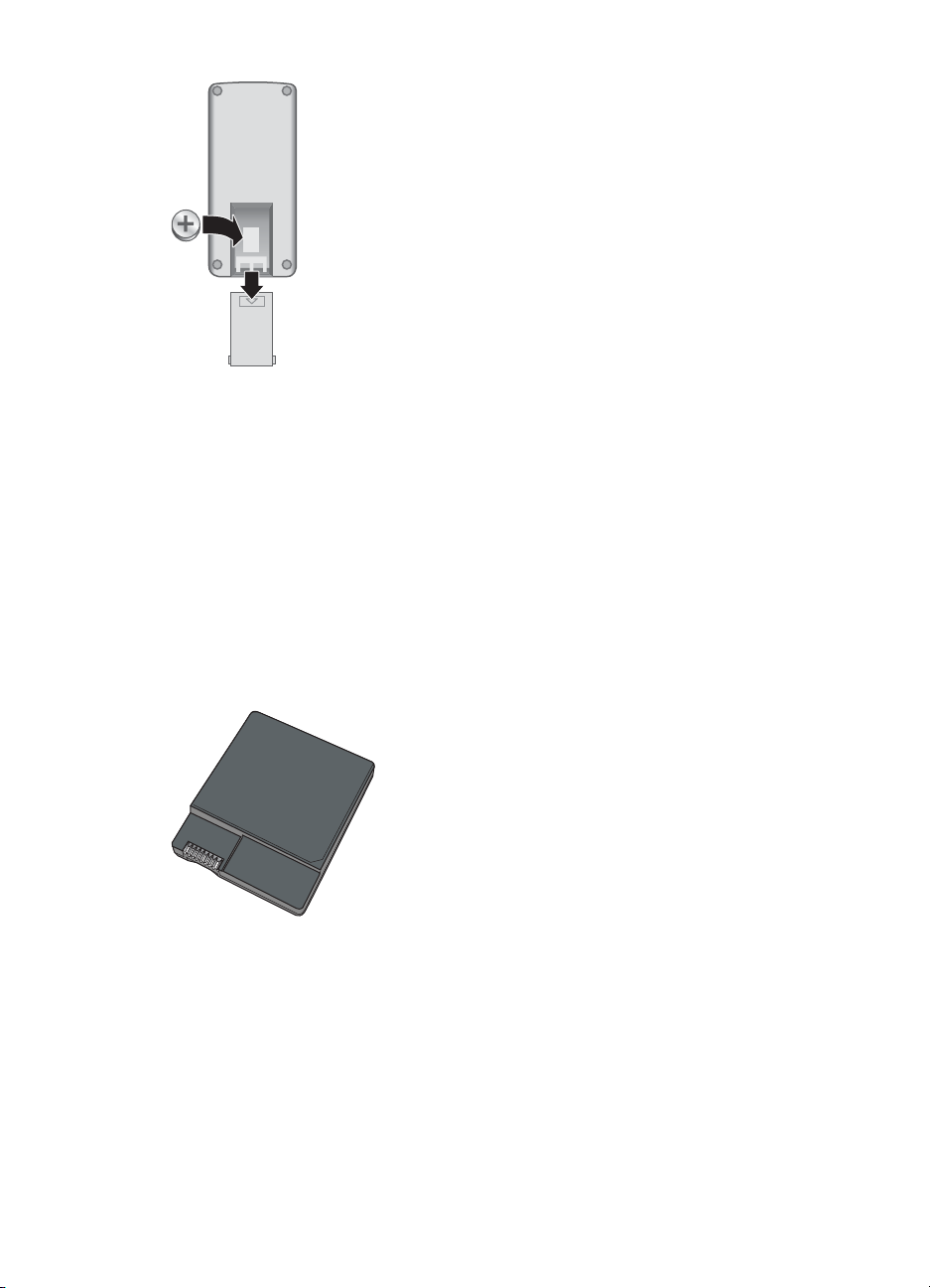
Глава 1
Установка элемента питания в пульт дистанционного управления
1. Снимите крышку отсека питания на обратной стороне пульта.
2. Установите прилагаемый элемент питания, как показано на рисунке,
маркировкой (+) вверх.
3. Задвиньте крышку на место.
Дополнительные принадлежности
Для принтера предусмотрено несколько дополнительных принадлежностей,
которые позволяют повысить его мобильность и печатать всегда и везде. Внешний
вид принадлежностей может отличаться от показанных на рисунке.
О принадлежностях камеры см. Руководство пользователя камеры.
Внутренний аккумулятор HP Photosmart
Внутренний аккумулятор HP Photosmart обеспечивает портативность и
мобильность принтера.
Индикатор аккумулятора принтера на панели управления и индикатор на
графическом дисплее камеры отображают состояние установленного внутреннего
аккумулятора HP Photosmart.
14 Принтер HP Photosmart A430 series
Page 19

Принтер подключен к электросети
● Индикатор аккумулятора принтера горит, если аккумулятор полностью
заряжен, и мигает в процессе зарядки аккумулятора.
●На графическом дисплее камеры отображается заполненный значок
аккумулятора, если аккумулятор принтера заряжен полностью, и
мультипликационный значок аккумулятора, если аккумулятор заряжается.
Если в стыковочный разъем принтера установлена камера с полностью
заряженным аккумулятором, значок аккумулятора не отображается и
индикатор аккумулятора камеры на панели управления принтера не горит.
Принтер работает от аккумулятора
● Индикатор аккумулятора принтера не горит.
●Если аккумулятор полностью заряжен, значок на графическом дисплее
камеры отсутствует.
●На графическом дисплее камеры отображается значок низкого уровня заряда,
очень низкого уровня заряда или полного разряда аккумулятора. В
зависимости от модели камеры на дисплее могут также отображаться значки
полного заряда, очень хорошего или хорошего уровня заряда аккумулятора.
Кроме того, на графическом дисплее камеры отображаются сообщения.
Сумка для переноски HP Photosmart
Легкая и прочная сумка для переноски HP Photosmart позволяет надежно хранить
все, что требуется для удобства печати в пути.
Адаптер беспроводной печати HP Bluetooth
Адаптер беспроводной печати HP Bluetooth, подключаемый к порту камеры на
передней панели принтера, обеспечивает печать с применением технологии
беспроводной связи Bluetooth.
Работа с меню принтера
В меню принтера содержится целый ряд функций для просмотра и печати
фотографий, получения справки и др. Открытые меню накладываются на текущую
Руководство пользователя HP Photosmart A430 series 15
Page 20
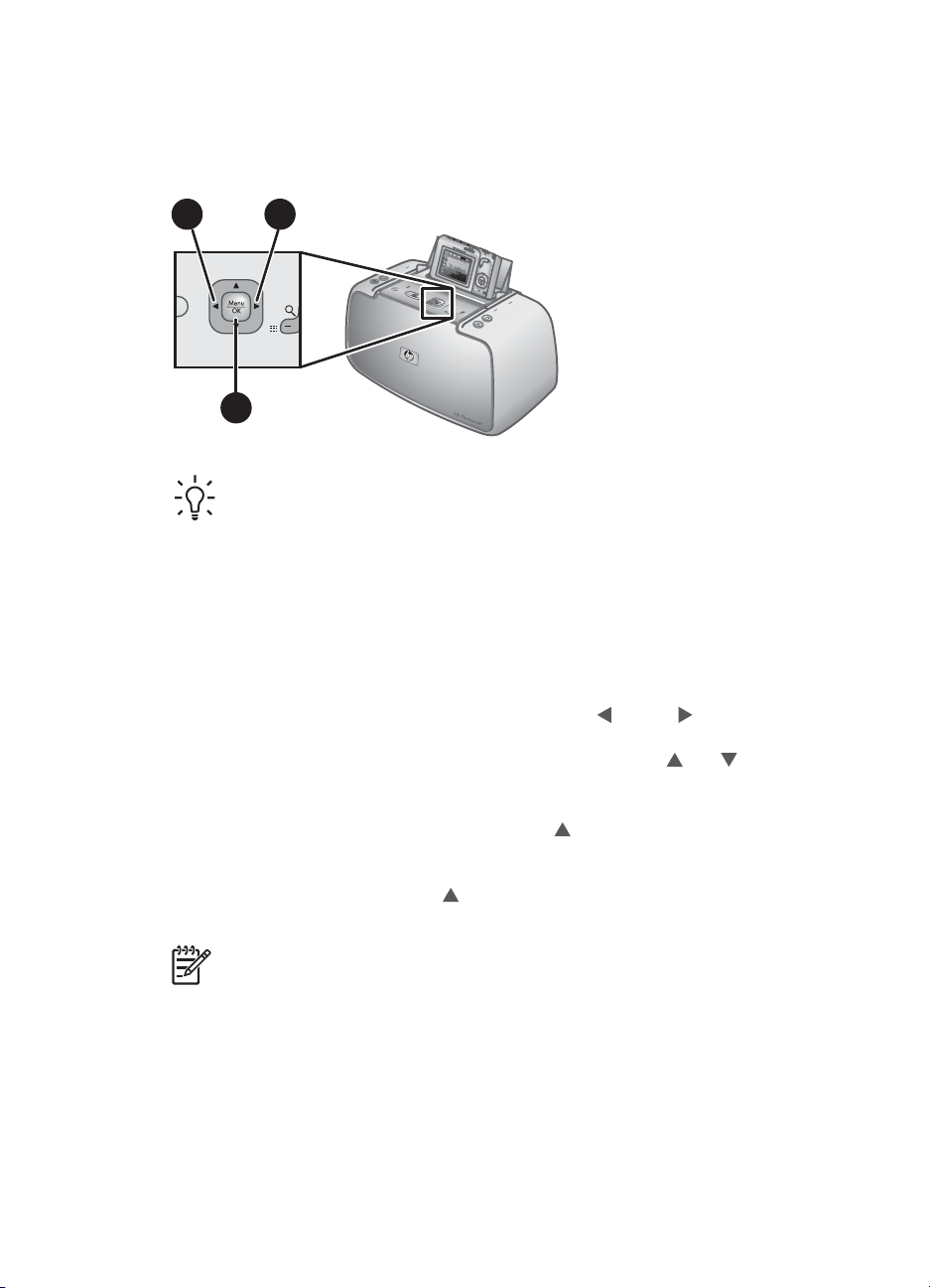
Глава 1
фотографию на экране. Меню можно открыть с помощью вкладок в верхней части
графического дисплея камеры. Когда камера не установлена в стыковочный
разъем для камеры, меню содержит другие пункты. Подробнее см. Руководство
пользователя камеры.
1 2
3
Совет В меню содержится множество полезных команд и функций, но
обычные функции, например, печать, можно выполнить одним нажатием
кнопки на панели управления принтера.
Работа с меню принтера
1. Выключите камеру и установите ее в стыковочный разъем на верхней панели
принтера. Подробнее см. Присоединение камеры к стыковочному разъему
на стр. 23.
2. Для открытия меню нажмите Меню/ОК (3), затем нажимайте кнопку со
стрелками в 4 направлениях для перемещения по меню.
3. Для перемещения по меню нажимайте кнопки
отображается в виде вкладок в верхней части графического дисплея камеры).
Для открытия пунктов каждого меню нажимайте кнопки
пункты меню отображаются серым цветом.
4. Для выбора функции нажмите Меню/ОК.
5. Для перехода к другому меню нажимайте
вкладка текущего меню.
6. Для выхода из меню выберите ВЫЙТИ в текущем меню, затем нажмите Меню/
ОК. Можно также нажимать
текущего меню, а затем нажать Меню/ОК.
до тех пор, пока не будет выбрана вкладка
(1) или (2) (меню
или . Недоступные
до тех пор, пока не будет выбрана
Примечание. Список пунктов меню принтера см. в разделе Меню
принтера на стр. 67.
Меню "Обмен" отображается только при нажатии кнопки Обмен на пульте
дистанционного управления. Подробнее см. Руководство пользователя камеры.
16 Принтер HP Photosmart A430 series
Page 21
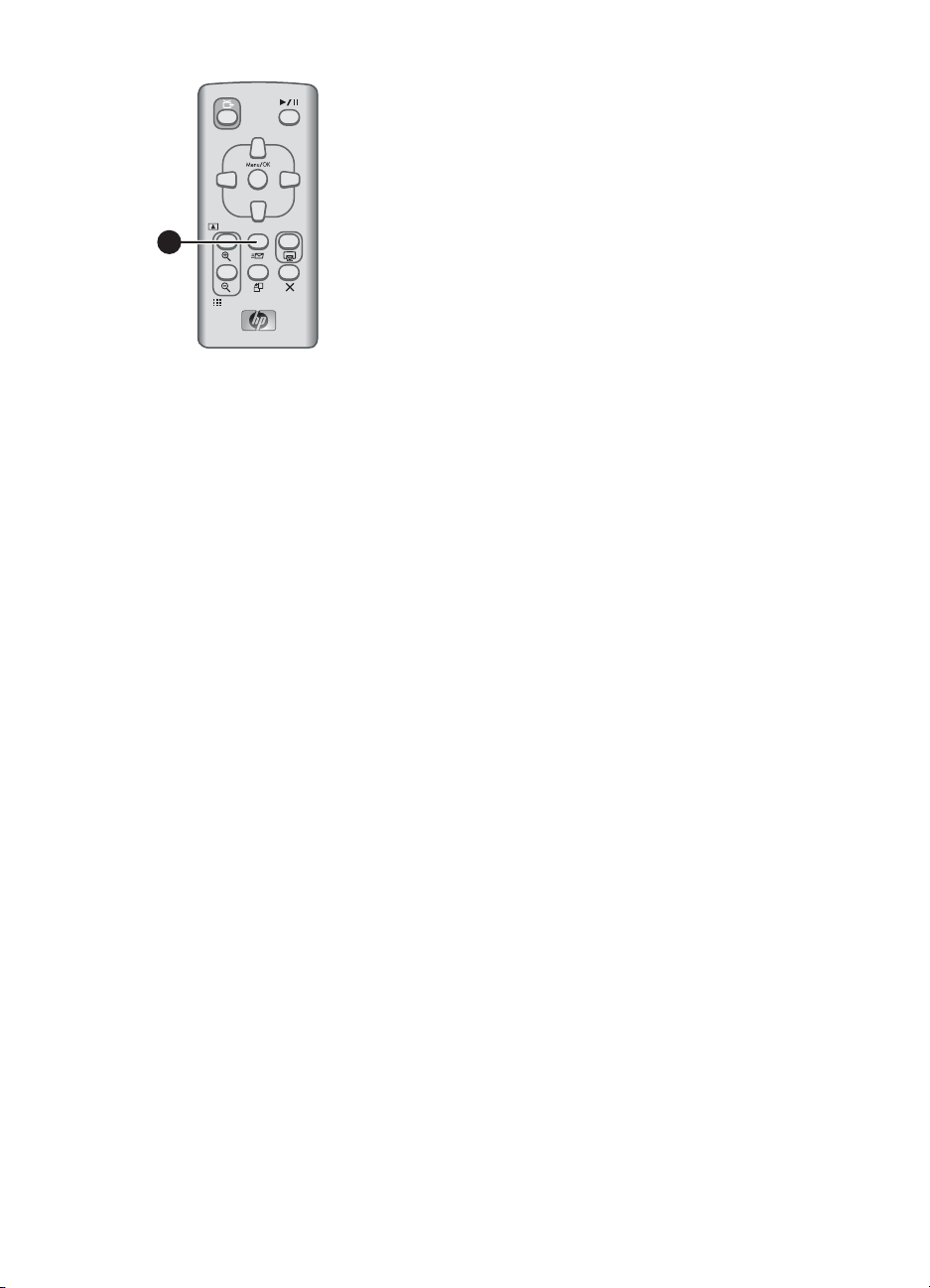
1
Использование меню "Обмен"
1. Установите камеру в стыковочный разъем камеры на верхней панели
принтера. Подробнее см. Присоединение камеры к стыковочному разъему
на стр. 23.
2. Для открытия меню нажмите кнопку Обмен (1) на пульте дистанционного
управления.
Руководство пользователя HP Photosmart A430 series 17
Page 22
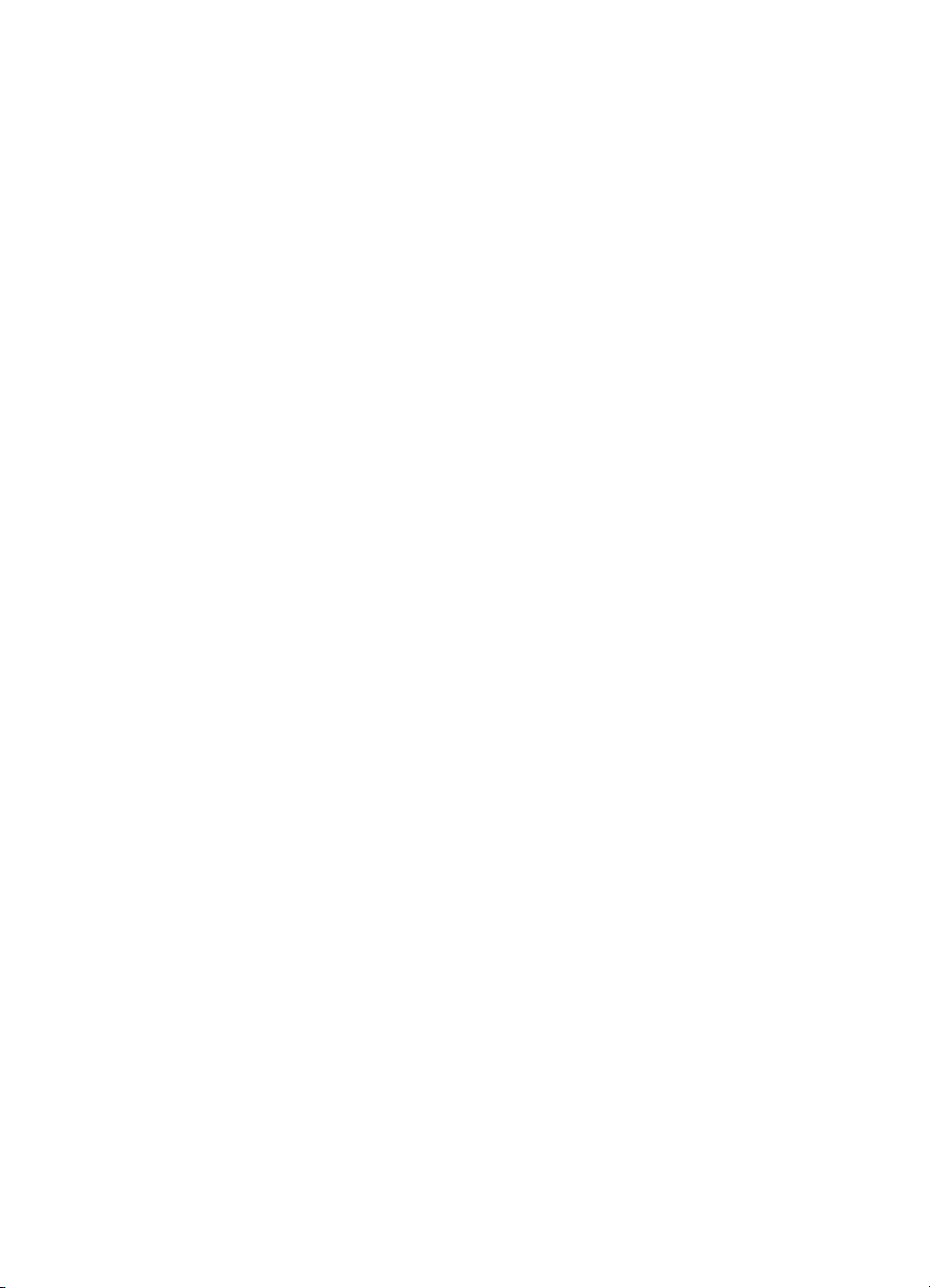
Глава 1
18 Принтер HP Photosmart A430 series
Page 23

2
Обзор фотопечати
Выполнение печати
Шаг 1
Выберите и загрузите бумагу. Для
достижения наилучших результатов
используйте улучшенную фотобумагу
HP.
См. раздел Выбор и загрузка бумаги
на стр. 21.
Шаг 2
Присоедините камеру к
стыковочному разъему.
См. Печать из других устройств
на стр. 31 и Печать из
подсоединенной камеры на стр. 24.
Руководство пользователя HP Photosmart A430 series 19
Page 24

Глава 2
(продолж.)
Шаг 3
Просмотрите и выберите
фотографии для печати.
См. раздел Печать каталога
фотографий на стр. 26.
Каталог фотографий
Шаг 4
Распечатайте фотографии.
См. раздел Печатать фотографий
на стр. 25.
20 Принтер HP Photosmart A430 series
Page 25

3
Основные сведения о бумаге
Выбор и загрузка бумаги
Инструкции по выбору бумаги для конкретного задания на печать и загрузке бумаги
во входной лоток.
Выбор бумаги для печати
Используйте улучшенную фотобумагу HP. Она специально предназначена для
печати фотографий высокого качества при использовании чернил данного
принтера. На фотобумаге других типов отпечатки имеют более низкое качество.
Список имеющихся видов бумаги HP для струйных принтеров и сведения о
приобретении расходных материалов см. по адресу:
● www.hpshopping.com (США)
● www.hpshopping.ca (Канада)
● www.hp.com/eur/hpoptions (Европа)
● www.hp.com (остальные страны /регионы)
По умолчанию принтер настроен на печать фотографий наилучшего качества на
улучшенной фотобумаге HP. При печати на бумаге другого типа измените тип
бумаги в меню принтера. См. раздел Изменение типа бумаги на стр. 22.
Загрузка бумаги
Советы по загрузке бумаги:
● Предусмотрена печать на фотобумаге, каталожных карточках или карточках
формата L, карточках формата A-6 или бумаге для панорамных фотографий.
● Перед загрузкой бумаги сдвиньте боковую направляющую для свободной
загрузки бумаги.
●Загружайте бумагу только одного типа и формата. Не помещайте во входной
лоток бумагу разных типов и форматов.
●Не загружайте более 10 листов фотобумаги 10 x 30 см для панорамной печати.
При загрузке более десяти листов могут возникать неполадки подачи бумаги.
●Не загружайте более 20 листов фотобумаги 10 x 15 см.
●Не загружайте более 10 листов самонаклеивающейся фотобумаги HP 10 x 15
см. При загрузке более десяти листов могут возникать неполадки подачи
бумаги.
●При наличии отрывной полосы загружайте бумагу отрывной полосой к себе.
Руководство пользователя HP Photosmart A430 series 21
Page 26

Глава 3
1
2
3
1 Входной лоток
2 Направляющая ширины бумаги
3 Выходной лоток
Загрузка бумаги
1. Откройте выходной лоток. Входной лоток открывается автоматически.
2. Загрузите до 20 листов фотобумаги стороной для печати или глянцевой
стороной к передней панели принтера. При наличии отрывной полосы
загружайте бумагу отрывной полосой к себе. При загрузке бумаги следует
продвинуть ее вдоль левого края входного лотка вниз до упора.
3. Установите направляющую ширины так, чтобы она касалась края бумаги, не
сгибая ее.
Изменение типа бумаги
Совет При печати на бумаге, отличной от рекомендованной улучшенной
фотобумаги HP измените параметр типа бумаги для улучшения
результатов. Наилучшее качество достигается только на улучшенной
фотобумаге HP.
1. Нажмите Меню/ОК для открытия меню принтера.
2. Нажимайте
3. Нажимайте
4. С помощью кнопки
до выбора меню Средства и нажмите Меню/ОК.
до выбора меню Тип бумаги и нажмите Меню/ОК.
выберите одно из следующих значений типа бумаги:
– Улучшенная фотобумага HP (по умолчанию)
– Фотобумага HP повышенного качества
– Другая фотобумага
– Другая обычная бумага
5. Нажмите Меню/ОК.
22 Принтер HP Photosmart A430 series
Page 27

4
Основные сведения о печати
Принтер позволяет создавать великолепные распечатки без компьютера. После
настройки принтера в соответствии с инструкциями Краткого руководства
достаточно выполнить лишь несколько шагов для печати фотографий. Этот раздел
содержит следующие темы:
● Присоединение камеры к стыковочному разъему на стр. 23
● Печать из подсоединенной камеры на стр. 24
● Установка качества печати на стр. 26
● Повышение качества фотографий с помощью функции
'Коррекция фотографии' на стр. 27
Примечание. В следующих инструкциях подразумеваются кнопки на
панели управления принтера, если специально не указано иное.
Учитывайте также, что большинство кнопок камеры не работают, когда
камера присоединена к стыковочному разъему камеры. Единственным
исключением является переключатель ВКЛ./ВЫКЛ. камеры, который
служит для выключения только камеры.
Присоединение камеры к стыковочному разъему
Для печати отснятых камерой фотографий присоедините камеру к стыковочному
разъему принтера. Присоединяйте только выключенную (OFF) камеру.
Примечание. Не пытайтесь присоединять к стыковочному разъему
принтера несовместимую камеру. Совместимые камеры: модели HP
Photosmart M425, M525, M627, R827 и R967.
Внимание Не отсоединяйте камеру от стыковочного разъема во время
печати. При отсоединении камеры во время печати все задания на печать
отменяются.
Примечание. Можно также присоединить камеру PictBridge к порту
камеры на передней панели принтера с помощью кабеля USB,
поставляемого вместе с камерой. Однако нельзя присоединять другую
камеру, если камера HP Photosmart A430 series уже присоединена к
стыковочному разъему принтера. См. раздел PictBridge-совместимая
камера на стр. 31.
Руководство пользователя HP Photosmart A430 series 23
Page 28

Глава 4
Присоединение камеры к принтеру
1. Откройте крышку стыковочного разъема камеры (если требуется).
2. Держите камеру графическим дисплеем к себе и нижней стороной камеры
вниз.
3. Проверьте, что камера выключена.
4. Вставьте камеру в стыковочный разъем, совместив разъем, расположенный в
отсеке для камеры, с гнездом на нижней стороне камеры.
5. В большинстве случаев при присоединении камеры происходит включение
принтера и камеры. В противном случае нажмите кнопку Вкл. на панели
управления принтера.
Примечание. Графический дисплей присоединенной камеры тускнеет
через восемь минут бездействия. Графический дисплей камеры вновь
включается, если из подключенного компьютера или беспроводного
устройства Bluetooth передано задание на печать или если нажата какаялибо кнопка на принтере. Через десять минут бездействия графический
дисплей камеры полностью выключается. Для включения дисплея
нажмите Вкл. на панели управления принтера.
Печать из подсоединенной камеры
Печать фотографий непосредственно из присоединенной камеры - самый простой
и быстрый способ получения замечательных отпечатков. Этот раздел содержит
следующие темы:
● Просмотр фотографий для печати на стр. 24
● Печатать фотографий на стр. 25
● Просмотр фотографий для печати
● Печатать фотографий
Просмотр фотографий для печати
Просмотр и печать можно выполнять с графического дисплея камеры.
Выбор фотографий для печати выполняется с панели управления принтера.
Убедитесь в том, что во внутренней памяти камеры или на дополнительной карте
памяти имеются фотографии, и присоедините камеру к стыковочному разъему.
Примечание. Можно также просматривать фотографии на экране
телевизора, подключив принтер к монитору с помощью прилагаемого
видеокабеля. См. раздел Просмотр фотографий на экране телевизора
на стр. 30.
Просмотр фотографий по одной
Найдите фотографию в камере, нажимая кнопки
➔
управления принтера.
24 Принтер HP Photosmart A430 series
или
на панели
Page 29

Просмотр фотографий в виде миниатюр
1. Просматривайте фотографии в виде миниатюр, нажав кнопку Масштаб - на
панели управления принтера.
2. Просматривайте миниатюры, нажимая кнопку со стрелками в 4 направлениях
на панели управления принтера. Текущая фотография (1) выделяется желтой
рамкой.
Печатать фотографий
Внимание! Фотографии высыхают мгновенно и могут использоваться сразу после
печати. Однако компания HP рекомендует выдерживать фотографии
(отпечатанной поверхностью наружу) в течение 5 - 10 минут после печати для
полного проявления цветов перед складыванием фотографий в стопку или
помещения их в альбомы.
1
Печать текущей фотографии
1. Нажмите Меню/ОК для открытия меню принтера.
2. Для перемещения по пунктам меню нажимайте кнопку со стрелками в 4
направлениях, затем нажмите Меню/ОК.
3. С помощью
выберите один из следующих форматов компоновки и
нажмите Меню/ОК.
– Полный размер
–2 фото на странице
–4 фото на странице
4. Для поиска требуемой фотографии нажимайте кнопки
или .
5. Для выбора фотографии нажмите Меню/ОК. В поле значка печати
отображается флажок и число 1.
6. Нажмите кнопку Печать один или несколько раз для выбора необходимого
количества копий выбранной фотографии.
Отмена выбора фотографии
➔
Нажмите
или для перехода к выбранной фотографии и нажмите Меню/
ОК. Флажок в поле значка печати исчезает.
Руководство пользователя HP Photosmart A430 series 25
Page 30

Глава 4
Печать нескольких копий выбранных фотографий
1. Для поиска требуемой фотографии нажимайте кнопки
2. Для выбора фотографии нажмите Меню/ОК. Отображается поле значка
печати с флажком и количеством копий.
3. Нажмите Меню/ОК один или несколько раз по количеству копий выбранной
фотографии. В поле печати отображается количество распечатываемых копий
выбранной фотографии.
4. Нажмите Печать.
Печать только новых фотографий
Примечание. Новыми считаются фотографии, отснятые с момента
последнего выключения или присоединения камеры к стыковочному
разъему.
1. Нажмите Меню/ОК для открытия меню принтера.
2. Нажмите
3. Нажмите
Печать всех фотографий
1. Нажмите Меню/ОК для открытия меню принтера.
2. Нажмите
3. Нажмите
для выбора меню Печать новых, затем нажмите Меню/ОК.
для выбора варианта компоновки страницы и нажмите Меню/ОК.
для выбора меню Печать всех, затем нажмите Меню/ОК.
для выбора варианта компоновки страницы и нажмите Меню/ОК.
или .
Печать каталога фотографий
1. Нажмите Меню/ОК для открытия меню принтера.
2. Нажмите
Каталог фотографий содержит миниатюры и номера всех выбранных фотографий.
Для экономии фотобумаги используйте обычную бумагу или каталожные карточки.
Масштабирование и обрезка фотографии
1. При просмотре фотографии в нормальном масштабе нажмите Масштаб +. Для
увеличения коэффициента масштабирования можно нажимать кнопку
Масштаб + многократно. Распечатываемая часть фотографии отмечена
окном обрезки. Если при текущем уровне масштабирования качество печати
ухудшается, отображается предупреждение и цвет рамки обрезки изменяется
с зеленого на желтый. Нажмите Масштаб - для уменьшения масштаба
увеличенного изображения или нажмите Меню/ОК для быстрого возврата к
нормальному виду.
2. Для перемещения окна обрезки по увеличенному изображению нажимайте
кнопку со стрелками в 4 направлениях.
для выбора меню Печать миниатюр, затем нажмите Меню/ОК.
Установка качества печати
В принтере можно установить более высокий или низкий уровень качества. Для
печати фотографий с наиболее высоким качеством выберите Максимальное.
Этот режим обеспечивает наиболее высокое качество фотографии при медленной
скорости печати. Если требуется высокая скорость печати, а наивысшее качество
не обязательно, выберите более низкое качество: Нормальное.
26 Принтер HP Photosmart A430 series
Page 31

Изменение качества печати
1. Нажмите Меню/ОК.
2. Выберите Средства и нажмите Меню/ОК.
3. Выберите команду Качество печати и нажмите кнопку Меню/ОК. Текущий
параметр качества печати отмечен флажком.
4. Выберите качество печати и нажмите Меню/ОК.
Повышение качества фотографий с помощью функции "Коррекция фотографии"
Функция "Коррекция фотографий" автоматически повышает качество фотографий
с использованием следующих технологий HP повышения реалистичности
изображения:
●Повышение резкости размытых фотографий.
●Улучшение темных областей фотографии без ухудшения светлых областей
фотографии.
● Снижение эффекта красных глаз, возникающего при съемке фотографий со
вспышкой.
●Повышение общей яркости, цветности и контрастности фотографий.
По умолчанию функция "Коррекция фотографии" включается при включении
принтера. Если требуется отпечатать фотографию без использования функции
"Коррекция фотографии", отключите эту функцию.
Отключение функции "Коррекция фотографии"
Нажмите Коррекция фотографии.
➔
Функция "Коррекция фотографии" остается отключенной до повторного нажатия
Коррекция фотографии либо до отключения и повторного включения принтера.
Руководство пользователя HP Photosmart A430 series 27
Page 32

Глава 4
28 Принтер HP Photosmart A430 series
Page 33

5
Специальные проекты
Этот раздел содержит следующие темы:
● Печать панорамных фотографий на стр. 29
● Печать фото на паспорт на стр. 29
● Добавление рамки на фотографию на стр. 30
● Просмотр фотографий на экране телевизора на стр. 30
Печать панорамных фотографий
Печать панорамных фотографий
1. Для поиска фотографии, которую требуется распечатать в режиме
панорамной фотографии, нажимайте кнопки
2. Нажмите Меню/ОК для открытия меню принтера.
3. Нажимайте
4. Нажмите Меню/ОК. Отображается текущая фотография с окном обрезки,
показывающим распечатываемую часть изображения. Окно обрезки имеет
ширину во весь дисплей и форматное соотношение 3:1.
5. Загрузите бумагу 10 x 30 см.
6. Для перемещения окна обрезки по фотографии нажимайте кнопку со
стрелками в 4 направлениях. Используйте кнопки Масштаб для увеличения
или уменьшения масштаба.
7. Нажмите Печать.
до выбора Панорамные фото и нажмите Меню/ОК.
или .
Печать фото на паспорт
Печать фото на паспорт
1. Для поиска фотографии, которую требуется распечатать в режиме печати
фото на паспорт, нажимайте кнопки
2. Нажмите Меню/ОК для открытия меню принтера.
3. Нажимайте
4. С помощью кнопки
–2 x 2 дюйма
– 35 x 45 мм
– 25,4 x 36,4 мм
– 36,4 x 50,8 мм
– 45 x 55 мм
5. Нажмите Меню/ОК. Отображается текущая фотография с окном обрезки,
показывающим распечатываемую часть изображения.
6. Для перемещения окна обрезки по фотографии нажимайте кнопку со
стрелками в 4 направлениях. Распечатываемая часть фотографии выделена
Руководство пользователя HP Photosmart A430 series 29
до выбора Фото на паспорт и нажмите Меню/ОК.
выберите один из следующих размеров фото на паспорт:
или .
Page 34

Глава 5
окном обрезки. Используйте кнопки Масштаб для увеличения или уменьшения
масштаба.
7. Нажмите Печать. Печатается максимальное количество экземпляров текущей
фотографии, которое помещается на одном листе загруженной в принтер
фотобумаги.
Добавление рамки на фотографию
Добавление рамки
1. Нажимайте кнопку
добавить рамку.
2. Нажмите Меню/ОК для открытия меню принтера.
3. Для перемещения к меню "Галерея дизайна" нажимайте кнопку со стрелками
в 4 направлениях, затем нажмите Меню/ОК.
4. Нажимайте
Меню/ОК.
5. С помощью кнопки
или для перехода к фотографии, для которой требуется
для перемещения к меню "Добавить рамку" и нажмите
или
выберите рамку и нажмите Меню/ОК.
Просмотр фотографий на экране телевизора
Можно подключить принтер с присоединенной к стыковочному разъему камерой к
телевизору и просматривать и выбирать фотографии на экране телевизора.
Примечание. Одновременный просмотр фотографий на экране
телевизора и на дисплее камеры не предусмотрен.
Просмотр фотографий на экране телевизора
1. Подключите принтер к телевизору с помощью прилагаемого видеокабеля.
2. Включите телевизор и настройте его на прием входного сигнала от принтера.
Подробнее см. документацию камеры.
3. Нажмите кнопку ТВ на панели управления принтера.
4. Для просмотра фотографий нажимайте кнопку со стрелками в 4 направлениях
на принтере или на пульте дистанционного управления. Для просмотра
фотографий в режиме автоматической демонстрации слайдов нажмите
кнопку Воспроизведение/Пауза на пульте дистанционного управления. Для
возврата в режим просмотра фотографий по одной нажмите кнопку
Воспроизведение/Пауза еще раз. Подробнее о пульте дистанционного
управления см. Пульт дистанционного управления на стр. 13.
Примечание. Видеосигнал камеры можно изменить, например, при
поездке в страну/регион, где используется другой формат видеосигнала и
требуется просмотр фотографий на экране телевизора. Подробнее см.
Руководство пользователя камеры.
30 Принтер HP Photosmart A430 series
Page 35

6
Печать из других устройств
Принтер можно подключать к другим устройствам и рассылать фотографии
друзьям и близким. Предусмотрена печать из следующих устройств:
● PictBridge-совместимая камера на стр. 31
● Устройств с функцией Bluetooth на стр. 31
● Компьютер на стр. 32
PictBridge-совместимая камера
Подключив PictBridge-совместимую цифровую камеру непосредственно к порту
камеры принтера с помощью кабеля USB, можно выполнять печать фотографий.
При печати из цифровой камеры в принтере используются параметры,
установленные на камере. Подробнее см. документацию камеры.
Печать из PictBridge-совместимой камеры
Работа принтера с PictBridge-совместимой камерой отличается простотой и
оперативностью.
Примечание. Перед подсоединением камеры к порту камеры проверьте,
что в стыковочный разъем не установлена камера. Одновременно
допускается подключать только одну камеру.
Печать из PictBridge-совместимой камеры
1. Включите PictBridge-совместимую цифровую камеру и выберите фотографии
для печати.
2. Загрузите фотобумагу в принтер.
3. Убедитесь, что камера находится в режиме PictBridge, затем подключите ее к
порту для камеры на передней панели принтера с помощью кабеля USB,
прилагаемого к PictBridge-совместимой камере.
По обнаружении камеры PictBridge принтером выбранные фотографии
распечатываются автоматически.
Устройств с функцией Bluetooth
Можно выполнять печать из устройств с поддержкой Bluetooth, таких как цифровые
камеры, карманные компьютеры, портативные компьютеры и мобильные
телефоны. Подробнее см. электронную справочную систему и документацию на
устройство с поддержкой Bluetooth.
Установление соединения Bluetooth
Для работы по каналу связи Bluetooth на всех устройствах должно быть
установлено необходимое аппаратное и программное обеспечение. Кроме того, к
порту камеры на передней панели принтера должен быть подключен адаптер
беспроводной печати HP Bluetooth. Адаптер приобретается дополнительно.
Подробнее см. документацию адаптера.
Руководство пользователя HP Photosmart A430 series 31
Page 36

Глава 6
Печать из устройства с поддержкой Bluetooth
При печати из различных устройств с поддержкой Bluetooth основной порядок
действий не отличается.
Печать из устройства с функцией Bluetooth
1. Выполните в устройстве поиск доступных принтеров Bluetooth.
2. Выберите принтер HP Photosmart A430 series, когда он отображается в
устройстве.
3. Выполните печать.
Подробнее см. документацию на устройство.
Компьютер
Для печати фотографий на принтере из компьютера с помощью программного
обеспечения HP Photosmart необходимо сначала передать их на компьютер.
Можно сохранять фотографии, нажав Сохранить на панели управления принтера,
но сначала необходимо загрузить программное обеспечение HP Photosmart.
Подробнее см. в разделе Передача в компьютер на стр. 33.
Подробнее об установке программного обеспечения HP Photosmart см. "Краткое
руководство" из комплекта поставки принтера. В программном обеспечении HP
Photosmart используется интерфейс, который отображается при печати из
компьютера.
Для применения всех функций и улучшений, загружайте последнее обновление
программного обеспечения каждые несколько месяцев. Подробнее см. в
разделе Обновление программного обеспечения HP Photosmart на стр. 40.
Примечание. Электронная справочная система содержит
дополнительные сведения о разнообразных параметрах печати при печати
из компьютера. Об открытии электронной справки см. Поиск
дополнительной информации на стр. 5.
О программах HP Photosmart Essential, HP Photosmart Premier, HP Photosmart Mac и Обмен HP Photosmart
HP Photosmart Essential, HP Photosmart Premier и HP Photosmart Mac позволяют
выполнять следующие действия:
● Использовать фотографии в творческих проектах, таких как памятные
альбомы, поздравительные открытки и нанесение изображений методом
термопереноса.
●Упорядочивать фотографии в альбомах и выполнять поиск по ключевым
словам и датам (только в ОС Windows).
● Редактировать и повышать качество фотографий, добавляя текст или
выполняя коррекцию цвета.
● Рассылать фотографии в интерактивном режиме друзьям и близким с
помощью Обмен HP Photosmart.
Подробнее о программах HP Photosmart Essential, HP Photosmart Premier и HP
Photosmart Mac см. электронную Справку.
Программа Обмен HP Photosmart позволяет передавать фотографии друзьям и
близким по электронной почте, в виртуальных фотоальбомах и через службу
32 Принтер HP Photosmart A430 series
Page 37

заказа отпечатков. Для этого принтер должен быть подключен с помощью кабеля
USB к компьютеру, на котором имеется доступ в Интернет и установлено все
программное обеспечение HP. Если требуемое программное обеспечение не
установлено или не настроено, при попытке использования Обмен HP Photosmart
отображается сообщение с предложением выполнить необходимые действия.
Подробнее о программе Обмен HP Photosmart см. Руководство пользователя
камеры.
Передача в компьютер
Можно передавать фотографии в компьютер из присоединенной камеры или
другого подключенного устройства, если между компьютером и устройством
установлено соединение USB. Кроме того, должно быть установлено программное
обеспечение HP Photosmart. Подробнее см. инструкции по настройке из комплекта
поставки. Передача фотографий в компьютер может потребоваться для
использования их в программном обеспечении для редактирования изображений,
например, HP Photosmart Essential, HP Photosmart Premier и HP Photosmart Mac.
Передача фотографий в компьютер
1. Подключите принтер к компьютеру с помощью кабеля USB.
2. Выключите камеру, если она включена.
3. Установите камеру в стыковочный разъем принтера или подключите ее к
порту PictBridge, либо подключите другое устройство, содержащее
фотографии, которые требуется передать.
4. Нажмите Сохранить на панели управления принтера.
5. Следуйте инструкциям на экране компьютера.
Руководство пользователя HP Photosmart A430 series 33
Page 38

Глава 6
34 Принтер HP Photosmart A430 series
Page 39

7
Обслуживание и транспортировка принтера
Принтер почти не требует внимания пользователя. Следуйте рекомендациям этой
главы для продления срока службы принтера и расходных материалов, а также
для обеспечения высочайшего качества печати. Этот раздел содержит следующие
темы:
● Замена картриджа на стр. 35
● Чистка и обслуживание принтера на стр. 36
● Обновление программного обеспечения HP Photosmart на стр. 40
● Хранение принтера и картриджей на стр. 41
● Обеспечивайте необходимое качество фотобумаги на стр. 42
● Транспортировка принтера на стр. 42
Подробнее о техобслуживании камеры см. Руководство пользователя камеры.
Замена картриджа
Трехцветный картридж для струйной печати HP 110 позволяет печатать чернобелые и цветные фотографии.
Чернила HP Vivera обеспечивают реалистичное изображение на фотографиях и
обладают исключительной стойкостью к выцветанию, позволяя сохранять яркие
цвета. Чернила HP Vivera изготовляются по специально разработанному рецепту
и подвергаются тщательной проверке на качество, чистоту и устойчивость к
выцветанию.
Для достижения наилучших результатов компания HP рекомендует устанавливать
в принтер только картриджи HP. Установка другого картриджа может привести к
аннулированию гарантии на принтер.
Внимание Проверьте правильность выбора картриджей. Следует также
учитывать, что компания HP не рекомендует модифицировать и повторно
заправлять картриджи HP. Гарантия HP не распространяется на
повреждения принтера, вызванные модификацией или повторной
заправкой картриджей HP.
Для достижения наилучшего качества печати компания HP рекомендует
устанавливать приобретенные в розничной продаже картриджи до даты, указанной
на упаковке.
Подготовка принтера и картриджей
1. Убедитесь в том, что принтер включен.
2. Откройте дверцу отсека картриджа в принтере.
3. Снимите с картриджа ярко-розовую пленку.
Руководство пользователя HP Photosmart A430 series 35
Page 40

Глава 7
Снятие розовой пленки
Не прикасайтесь здесь
Установка картриджа
1. При замене картриджа нажмите на установленный картридж, потяните его на
себя и извлеките из каретки.
2. Удерживайте новый картридж этикеткой вверх. Вставьте картридж в каретку
под небольшим углом, чтобы сначала зашли медные контакты. Нажмите на
картридж до защелкивания.
3. Закройте дверцу доступа к картриджам. На графическом дисплее камеры
отображается значок с приблизительным уровнем чернил в установленном
картридже. Если установлен не фирменный картридж HP или картридж,
использованный в другом принтере, отображается значок пустого картриджа.
Каждый раз при установке или замене картриджа на графический дисплей
камеры выводится запрос на загрузку обычной бумаги в принтер для
выполнения юстировки картриджа. Это необходимо для обеспечения
высокого качества печати.
4. Загрузите улучшенную фотобумагу HP во входной лоток, нажмите Меню/ОК и
следуйте инструкциям на экране для юстировки картриджа.
Чистка и обслуживание принтера
В этом разделе приведены простые процедуры, позволяющие содержать принтер
и картриджи в чистоте и исправном состоянии.
36 Принтер HP Photosmart A430 series
Page 41

Чистка наружной поверхности принтера
Для чистки наружной поверхности принтера выполните следующие
действия.
1. Выключите принтер, затем отсоедините кабель питания от задней панели
принтера.
2. Если в принтере установлен дополнительный внутренний аккумулятор HP
Photosmart, извлеките его и закройте крышку отсека для аккумулятора.
3. Протрите наружную поверхность принтера мягкой тканью, слегка смоченной в
воде.
Внимание 1 Не применяйте какие-либо чистящие средства. Бытовые
чистящие и моющие средства могут повредить поверхность принтера.
Внимание 2 Не пытайтесь чистить внутренние компоненты принтера.
Не допускайте попадания жидкости внутрь принтера.
Автоматическая чистка картриджа
Если на отпечатанных фотографиях появляются белые линии или полосы одного
цвета, возможно, картридж нуждается в чистке. Не выполняйте чистку картриджа
без необходимости, т. к. при этом расходуются чернила.
Чистка картриджа
1. Проверьте, что камера присоединена к стыковочному разъему.
2. Нажмите Меню/ОК для открытия меню принтера.
3. Нажимайте
4. Выберите Очистить картридж и нажмите Меню/ОК.
5. Следуя инструкциям на графическом дисплее камеры, загрузите бумагу для
печати тестовой страницы после чистки картриджа. Для достижения
наилучших результатов используйте улучшенную фотобумагу HP.
6. Для запуска чистки картриджей нажмите кнопку Меню/ОК.
7. По завершении чистки картриджа и печати тестовой страницы, проверьте
тестовую страницу и выберите один из следующих вариантов действий:
– Если на тестовой странице есть белые полосы или пропущены цвета,
необходимо выполнить повторную чистку картриджа. Выберите ОК на
графическом дисплее камеры и нажмите Меню/ОК на панели управления
принтера.
– При удовлетворительном качестве печати тестовой страницы выберите
Отмена на графическом дисплее камеры и нажмите Меню/ОК.
Чистку картриджа можно выполнять до трех раз. Каждая последующая чистка
выполняется более тщательно и для нее требуется больше чернил.
Если выполнены все три уровня чистки с применением данной процедуры, но на
тестовой странице по-прежнему видны белые полосы или отсутствуют цвета,
выполните чистку медных контактов картриджа. Подробнее см. раздел Чистка
контактов картриджа на стр. 38.
до выбора меню "Средства".
Руководство пользователя HP Photosmart A430 series 37
Page 42

Глава 7
Примечание. Если картридж или принтер недавно подвергался падению,
на отпечатках также могут быть видны белые полосы или пропущенные
цвета. Это временная неполадка, которая проходит в течение 24 часов.
Чистка контактов картриджа принтера вручную
При использовании принтера в запыленном помещении на медных контактах
картриджа может скапливаться грязь, что приводит к неполадкам при печати.
Чистка контактов картриджа
1. Подготовьте материалы, необходимые для чистки контактов:
– дистиллированная вода (водопроводная вода может содержать
загрязнения, способные повредить картридж);
– ватные тампоны или другой мягкий материал, волокна которого не
прилипают к картриджам.
2. Откройте крышку картриджа.
3. Извлеките картридж и положите его на лист бумаги соплами вверх. Следите
за тем, чтобы не касаться медных контактов и сопел.
Внимание Не оставляйте картриджи вне принтера более чем на 30
минут. Превышение указанного времени может привести к высыханию
чернил и неполадкам при печати.
4. Слегка смочите ватный тампон дистиллированной водой; отожмите излишки
воды.
5. Аккуратно протрите ватным тампоном медные контакты картриджа.
Внимание Не прикасайтесь к соплам. Прикосновение к соплам может
привести к их засорению, неполадкам подачи чернил и нарушению
электрических контактов.
1 Чистка медных контактов тампоном
2 Сопла
6. Повторите шаги 4 и 5 требуемое количество раз до полного исчезновения
следов чернил и пыли на ватном тампоне.
7. Установите картридж в принтер и закройте крышку картриджа.
Печать тестовой страницы
Можно распечатать тестовую страницу, содержащую полезную информацию о
трехцветном картридже HP 110 для струйной печати, серийный номер и другие
сведения о принтере.
38 Принтер HP Photosmart A430 series
Page 43

Печать тестовой страницы
1. Проверьте, что камера присоединена к стыковочному разъему.
2. Загрузите бумагу во входной лоток. Для экономии фотобумаги используйте
обычную бумагу или каталожные карточки.
3. Нажмите Меню/ОК для открытия меню принтера.
4. Выберите Средства и нажмите Меню/ОК.
5. Выберите Печать тестовой страницы и нажмите Меню/ОК.
Юстировка картриджей
При первой установке трехцветного картриджа HP 110 для струйной печати его
юстировка в принтере выполняется автоматически. Однако если при установке
нового картриджа цвета на фотографиях смещены или страница юстировки
печатается неправильно, выполните следующие действия для юстировки
картриджа.
Юстировка картриджа
1. Нажмите Меню/ОК для открытия вкладок меню.
2. Выберите Средства и нажмите Меню/ОК.
3. Выберите Юстировка картриджа и нажмите Меню/ОК. На графическом
дисплее камеры отображается запрос на загрузку бумаги.
4. Для запуска юстировки картриджа нажмите кнопку Меню/ОК.
По окончании юстировки картриджа печатается страница юстировки для
подтверждения успешного выполнения этой процедуры.
Руководство пользователя HP Photosmart A430 series 39
Page 44

Глава 7
–"Галочки" означают, что картридж установлен правильно и работает
нормально.
– Если слева от какой-либо полосы отображается значок "x", выполните
повторную юстировку картриджа. Если знак "x" не исчезает, замените
картридж.
Обновление программного обеспечения HP Photosmart
Для доступа к новым функциям и программам рекомендуется каждые несколько
месяцев загружать последнюю версию программного обеспечения. Обновление
программного обеспечения HP Photosmart можно загрузить по адресу
www.hp.com/support или с помощью программы HP Software Update.
Загрузка программного обеспечения (ОС Windows)
Примечание. Перед запуском HP Software Update проверьте подключение
к Интернет.
1. В меню Windows Пуск выберите Программы или Все программы,
выберите HP и нажмите HP Software Update. Открывается окно "HP Software
Update".
2. Нажмите Проверить. Программа HP Software Update выполняет поиск Web-
узла HP для обновления программного обеспечения. Если на компьютере
установлена не последняя версия программного обеспечения HP Photosmart,
в окне "HP Software Update" отображается сообщение о наличии обновления.
Если на компьютере установлена последняя версия программного
➔
обеспечения HP Photosmart, в окне программы "HP Software Update"
40 Принтер HP Photosmart A430 series
Page 45

отображается следующее сообщение: "Обновления для системы
отсутствуют."
3. Если имеется обновление программного обеспечения, для его выбора
установите флажок рядом с ним.
4. Нажмите Установить.
5. Следуйте инструкциям на экране для завершения установки.
Загрузка программного обеспечения (Mac)
Примечание. Перед запуском программы обновления HP Photosmart
проверьте подключение к Интернет.
1. Запустите HP Photosmart Mac.
2. Выберите вкладку Applications (Приложения), затем - HP Software Update.
3. Для проверки обновлений программного обеспечения следуйте инструкциям
на экране.
При использовании межсетевого экрана в окне программы обновления
необходимо ввести информацию о прокси-сервере.
Хранение принтера и картриджей
В тех случаях, когда принтер и картриджи не используются, их необходимо
правильно хранить.
Хранение принтера
Принтер сконструирован таким образом, что может выдерживать как длительные,
так и краткие периоды простоя.
●Когда принтер не используется, закрывайте входной и выходной лотки.
●Храните принтер в помещении с нормальной температурой и оберегайте от
прямого солнечного света.
●Если принтер и картриджи не использовались в течение месяца и более, перед
печатью выполните чистку картриджа. Подробнее см. раздел
Автоматическая чистка картриджа на стр. 37.
●При хранении принтера в течение длительного времени извлеките из него
дополнительный внутренний аккумулятор HP Photosmart (если установлен).
Хранение картриджа
При хранении и транспортировке принтера следует оставить картридж внутри
принтера. При отключении питания на картридж автоматически надевается
защитный колпачок.
Внимание Перед отсоединением кабеля питания или извлечением
внутреннего аккумулятора дождитесь завершения процесса отключения
питания. В ходе выполнения этого процесса картридж автоматически
переводится в режим хранения.
Руководство пользователя HP Photosmart A430 series 41
Page 46

Глава 7
Для сохранения работоспособности картриджей HP и высокого качества печати
следуйте приведенным ниже советам.
●До установки в принтер храните картриджи в запечатанной фирменной
упаковке. Картриджи следует хранить при комнатной температуре (15 – 35° C).
●До установки картриджа в принтер не снимайте пластиковую ленту,
закрывающую сопла. Если пластиковая лента уже снята с картриджа, не
пытайтесь приклеить ее обратно. Это может привести к повреждению
картриджа.
Обеспечивайте необходимое качество фотобумаги
Для получения наилучших результатов при использовании фотобумаги следуйте
инструкциям в данном разделе.
Хранение фотобумаги
●Храните фотобумагу в оригинальной или многоразовой пластиковой упаковке.
●Храните упакованную фотобумагу на плоской поверхности в прохладном и
сухом месте.
● Неиспользованную бумагу снова помещайте в пластиковую упаковку.
Оставленная в принтере или хранящаяся не в упаковке фотобумага может
скручиваться.
Обращение с фотобумагой
●Всегда держите фотобумагу за края, чтобы избежать появления отпечатков
пальцев.
●Если фотобумага имеет скрученные края, поместите ее в пластиковую
упаковку и аккуратно согните в противоположном направлении, пока бумага не
выпрямится.
Транспортировка принтера
Принтер HP Photosmart A430 series очень удобен в транспортировке, поэтому его
можно легко взять с собой практически куда угодно. Возьмите его с собой в отпуск,
на семейные торжества или общественные мероприятия, чтобы иметь
возможность немедленно печатать фотографии и отправлять их друзьям и
близким.
Для повышения удобства печати в пути можно приобрести следующие
принадлежности:
● Внутренний аккумулятор. Внутренний аккумулятор HP Photosmart
обеспечивает питание принтера и печать в любых условиях.
● Сумка для переноски. Удобная сумка для переноски принтера HP Photosmart
и расходных материалов.
Транспортировка принтера HP Photosmart A430 series
1. Выключите принтер.
2. Отсоедините камеру от стыковочного разъема и закройте этот разъем.
3. Удалите всю бумагу из входного и выходного лотков, закройте выходной лоток,
затем закройте входной лоток.
42 Принтер HP Photosmart A430 series
Page 47

Примечание. Перед отсоединением кабеля питания от розетки
электросети убедитесь в завершении процедуры выключения питания
принтера. Это обеспечит надлежащие условия хранения картриджа
внутри принтера.
4. Отсоедините кабель питания.
5. Если принтер подключен к компьютеру, отсоедините кабель USB от
компьютера.
6. Всегда переносите принтер в вертикальном положении.
Примечание. Не извлекайте картридж при транспортировке
принтера.
Совет Для удобства переноски в принтере предусмотрена встроенная
ручка. Для выдвижения ручки поднимите ее над крышкой стыковочного
разъема камеры. При переноске принтера не трясите и не
размахивайте принтером.
Выдвижение ручки
Не забудьте взять с собой следующее:
●Бумагу.
● Кабель питания.
● Совместимую цифровую камеру.
● Запасные картриджи (если планируется печатать большое количество
фотографий).
●Дополнительные принадлежности для принтера, которые планируется
использовать, например, аккумулятор или адаптер беспроводной печати HP
Bluetooth.
●Если предполагается подключать принтер к компьютеру, возьмите кабель USB
и компакт-диск с программным обеспечением HP Photosmart.
Примечание. Если печатную документацию брать с собой не
предполагается, запишите номер картриджа для приобретения
дополнительных картриджей или приобретите трехцветные картриджи HP
110 заранее.
Руководство пользователя HP Photosmart A430 series 43
Page 48

Глава 7
44 Принтер HP Photosmart A430 series
Page 49

8
Устранение неполадок
Принтер HP Photosmart A430 series является надежным и простым в
использовании. В данном разделе приведены ответы на часто задаваемые
вопросы по эксплуатации принтера и печати без компьютера. Раздел содержит
информацию по следующим темам:
● Неполадки в оборудовании принтера на стр. 45
● Неполадки при печати на стр. 51
● Неполадки при печати через интерфейс Bluetooth на стр. 55
● Сообщения об ошибках на стр. 55
Подробнее об устранении неполадок, связанных с использованием программного
обеспечения HP Photosmartи печатью из компьютера, см. электронную справочную
систему. Сведения о просмотре электронной справки см. в разделе Поиск
дополнительной информации на стр. 5.
Подробнее об устранении неполадок камеры HP Photosmart см. Руководство
пользователя камеры.
Неполадки в оборудовании принтера
Прежде чем обращаться в службу поддержки HP, ознакомьтесь с этим разделом,
содержащим советы по устранению неполадок, или обратитесь в интерактивную
службу поддержки по адресу www.hp.com/support.
Примечание. Если требуется подключить принтер к компьютеру, HP
рекомендует использовать кабель USB длиной не более 3 метров. Кабель
USB из комплекта поставки соответствует этим рекомендациям.
Индикатор состояния мигает красным цветом.
Причина Требуется вмешательство пользователя. Попробуйте выполнить
следующие действия.
Решение
●Проверьте, нет ли инструкций на графическом дисплее камеры. Если
принтер подключен к компьютеру, проверьте, нет ли инструкций на экране
компьютера.
●Выключите принтер.
Если внутренний аккумулятор HP Photosmart (приобретается
дополнительно) не установлен в принтер, отсоедините кабель питания.
Подождите примерно 30 секунд, затем снова подключите кабель питания.
Включите принтер.
Если в принтере установлен дополнительный внутренний аккумулятор
HP Photosmart, отключите кабель питания принтера. Откройте крышку
отсека для аккумулятора и извлеките аккумулятор. Подождите примерно
Руководство пользователя HP Photosmart A430 series 45
Page 50

Глава 8
30 секунд, затем снова установите аккумулятор. Подсоедините кабель
питания. Включите принтер.
●Если индикатор состояния продолжает мигать, перейдите по адресу
www.hp.com/support или обратитесь в службу поддержки пользователей
HP.
После выключения принтера индикатор включения некоторое время мигает.
Решение Это происходит при нормальном выключении питания и не
является признаком неполадки принтера.
Не удается присоединить камеру к стыковочному разъему принтера.
Решение Поддерживаются только цифровые камеры HP Photosmart
моделей M425, M525, M527, M627, R725, M727, R827, R927 и R967. Не
пытайтесь присоединять к стыковочному разъему несовместимую камеру.
Кроме того, если в принтере предусмотрено несколько гнезд, проверьте, что
для присоединения камеры используется правильное гнездо. Номер модели
на гнезде должен соответствовать номеру модели на камере.
Не работают кнопки на панели управления.
Причина Ошибка в работе принтера. Попробуйте выполнить следующие
действия.
Решение
● Подождите приблизительно одну минуту и проверьте, не выполняется ли
перезагрузка принтера.
● Отсоедините и снова присоедините камеру к стыковочному разъему. При
этом неполадка зачастую устраняется.
●Выключите принтер.
Если внутренний аккумулятор HP Photosmart (приобретается
дополнительно) не установлен в принтер, отсоедините кабель питания.
Подождите примерно 30 секунд, затем снова подключите кабель питания.
Включите принтер.
Если в принтере установлен дополнительный внутренний аккумулятор HP
Photosmart, отключите кабель питания принтера. Откройте крышку отсека
для аккумулятора и извлеките аккумулятор. Подождите примерно 30
секунд, затем снова установите аккумулятор. Подсоедините кабель
питания. Включите принтер.
●Если принтер не сбрасывается, а кнопки панели управления все равно не
работают, перейдите по адресу www.hp.com/support или обратитесь в
службу поддержки HP.
46 Принтер HP Photosmart A430 series
Page 51

В принтере не удается найти и отобразить изображения, записанные во
внутренней памяти камеры или на карте памяти.
Решение
●Выключите принтер.
Если внутренний аккумулятор HP Photosmart (приобретается
дополнительно) не установлен в принтер, отсоедините кабель питания.
Подождите примерно 30 секунд, затем снова подключите кабель питания.
Включите принтер.
Если в принтере установлен дополнительный внутренний аккумулятор HP
Photosmart, отключите кабель питания принтера. Откройте крышку отсека
для аккумулятора и извлеките аккумулятор. Подождите примерно 30
секунд, затем снова установите аккумулятор. Подсоедините кабель
питания. Включите принтер.
● Карта памяти может содержать файлы, которые в принтере не
открываются непосредственно с карты памяти. Это происходит только при
использовании PictBridge-совместимой камеры, подключенной к порту
камеры на передней панели принтера.
– Сохраните фотографии на компьютере, а затем отпечатайте их с
компьютера. Подробнее см. прилагаемую к принтеру документацию и
электронную справочную систему.
– При следующей съемке настройте цифровую камеру таким образом,
чтобы изображения сохранялись в формате, который принтер может
считывать непосредственно с карты памяти. Список поддерживаемых
форматов см. в разделе Технические характеристики принтера
на стр. 60. Указания по настройке цифровой камеры для сохранения
фотографий в определенных форматах файлов содержатся в
документации, поставляемой с камерой.
●Имена файлов фотографий изменены по сравнению с исходными
именами файлов, назначенными им в камере. Проверьте, что имена
файлов соответствуют стандартам соглашения о назначении имен и
структуре, используемой в камере.
Не все изображения передаются из камеры в компьютер при нажатии
кнопки Сохранить.
Причина Пропущенные изображения хранятся во внутренней памяти
камеры. При нажатии кнопки Сохранить на панели управления принтера
передаются только фотографии, хранящиеся на карте памяти камеры.
Решение Переместите фотографии из внутренней памяти камеры на карту
памяти камеры. Для этого нажмите Меню/ОК для открытия меню. Перейдите
в меню Галерея дизайна или Воспроизведение (в зависимости от модели
камеры), выберите Переместить изображения на карту и нажмите Меню/
ОК на панели управления принтера.
Можно также извлечь карту памяти и повторно присоединить камеру к
стыковочному разъему. При этом принтер обращается к внутренней памяти
камеры.
Руководство пользователя HP Photosmart A430 series 47
Page 52

Глава 8
Кабель питания подключен к розетке, но принтер не включается.
Решение
● Возможная причина: недостаточная мощность питания принтера.
Если внутренний аккумулятор HP Photosmart (приобретается
дополнительно) не установлен в принтер, отсоедините кабель питания.
Подождите примерно 30 секунд, затем снова подключите кабель питания.
Включите принтер.
Если в принтере установлен дополнительный внутренний аккумулятор HP
Photosmart, отключите кабель питания принтера. Откройте крышку отсека
для аккумулятора и извлеките аккумулятор. Подождите примерно 30
секунд, затем снова установите аккумулятор. Подсоедините кабель
питания. Включите принтер.
●Возможно, принтер подключен к сетевому фильтру, питание которого
выключено. Включите сетевой фильтр, затем включите принтер.
●Возможно, принтер подключен к несовместимому источнику питания. При
поездках за границей убедитесь, что параметры сети питания в данной
стране/регионе соответствуют требованиям к питанию и шнуру питания
принтера.
В принтере установлен внутренний аккумулятор HP Photosmart
(дополнительный), но принтер не работает от аккумулятора.
Решение
●Возможно, требуется зарядить аккумулятор. Подключите принтер к
электрической розетке для зарядки аккумулятора. При полном заряде
аккумулятора индикатор аккумулятора принтера непрерывно горит
зеленым цветом.
●Если в принтере установлен дополнительный внутренний аккумулятор HP
Photosmart, отключите кабель питания принтера. Откройте крышку отсека
для аккумулятора и извлеките аккумулятор. Подождите примерно 30
секунд, затем снова установите аккумулятор. Подсоедините кабель
питания. Включите принтер.
В принтере установлен внутренний аккумулятор HP Photosmart, но он не
заряжается.
Решение
●Отключите кабель питания принтера, если он подключен. Откройте
крышку отсека для аккумулятора и извлеките аккумулятор. Подождите
примерно 30 секунд, затем снова установите аккумулятор. Подсоедините
кабель питания. Включите принтер. Подробнее об установке
аккумулятора см. в документации аккумулятора.
●Убедитесь в том, что кабель питания принтера надежно подключен к
принтеру и источнику питания. Когда принтер выключен, индикатор
48 Принтер HP Photosmart A430 series
Page 53

аккумулятора принтера на панели управления принтера мигает зеленым
светом, указывая на то, что аккумулятор заряжается.
●Включите принтер. Индикатор аккумулятора принтера на панели
управления мигает, указывая на то, что аккумулятор заряжается.
●Когда принтер не используется, для полного заряда разряженного
аккумулятора требуется приблизительно 4 часа. Если аккумулятор попрежнему не заряжается, замените его.
Принтер издает шум при включении либо через некоторое время
бездействия.
Решение Принтер может издавать шум после длительных периодов простоя
(приблизительно 2 недели), а также в случаях, если электропитание было
прервано, а затем восстановлено. Это нормально - в принтере выполняется
автоматическая процедура обслуживания для обеспечения наилучшего
качества печати.
Пульт дистанционного управления не работает.
Причина
●Возможно, разряжен элемент питания пульта.
●Возможно, закрыт выходной лоток.
Решение
● Приобретите новый элемент питания CR2025 и замените старый.
●Откройте выходной лоток. Инфракрасный датчик находится на передней
панели принтера. Если датчик закрыт выходным лотком или другим
препятствием, связь пульта дистанционного управления с принтером
невозможна.
● Направляйте пульт прямо на ИК-датчик на передней панели принтера.
При необходимости переместитесь ближе.
● Уберите все препятствия, находящиеся на прямой линии между датчиком
и пультом.
Не работают кнопки камеры.
Решение Кнопки нажимаются после присоединения камеры к стыковочному
разъему. Большинство кнопок камеры не работает, когда камера
присоединена к стыковочному разъему. Вместо них используйте кнопки на
панели управления принтера.
Руководство пользователя HP Photosmart A430 series 49
Page 54

Глава 8
Подключенная к порту камеры PictBridge-совместимая камера не
распознается принтером.
Причина
●При подключении камеры PictBridge к порту для камеры уже была
присоединена камера к стыковочному разъему принтера. В принтере
распознается только одна камера.
● Камера PictBridge, подключенная к порту для камеры, не включена.
Решение Отсоедините обе камеры, затем подключите камеру PictBridge к
порту для камеры с помощью кабеля USB из комплекта поставки камеры. Если
подключена только камера PictBridge, проверьте, что она включена.
На телевизоре нет изображения.
Причина
●Не подключен видеокабель.
●Не выбран телевизор/видеовход.
●В принтере не выбран режим видео.
Решение
●Проверьте, что прилагаемый видеокабель надежно подключен к принтеру
и к телевизору.
●Проверьте, что телевизор настроен на прием входного сигнала от
принтера. Подробнее см. документацию телевизора.
●Нажмите Видео на панели управления принтера или на пульте
дистанционного управления. Индикатор состояния видеосигнала должен
гореть.
Элементы питания камеры не заряжаются.
Решение
●Возможно, используются щелочные элементы питания, которые не
подлежат зарядке. Для использования функции зарядки,
предусмотренной в принтере, приобретите аккумуляторные элементы
питания. Подробнее см. Руководство пользователя камеры.
● Камера ненадежно присоединена к стыковочному разъему верхней части
принтера. Убедитесь, что камера правильно присоединена к
стыковочному разъему.
●Проверьте, что кабель питания подключен к принтеру и к исправной
электрической розетке.
●Принтер работает от дополнительного внутреннего аккумулятора HP
Photosmart. Аккумуляторы камеры заряжаются только при подключении
принтера к электрической розетке с помощью кабеля питания.
50 Принтер HP Photosmart A430 series
Page 55

Неполадки при печати
Прежде чем обращаться в службу поддержки HP, ознакомьтесь с этим разделом,
содержащим советы по устранению неполадок, или обратитесь в интерактивную
службу поддержки по адресу www.hp.com/support.
Сбои при подаче бумаги в принтер.
Решение
●Убедитесь, что направляющая ширины бумаги прилегает к краю бумаги,
но не сгибает ее.
●Возможно, превышена емкость входного лотка. Удалите часть бумаги и
повторите печать.
●Если листы фотобумаги слиплись, попробуйте загружать их по одному.
●Если принтер используется в помещении с очень высокой или низкой
влажностью, загружайте фотобумагу во входной лоток до упора по одному
листу непосредственно перед печатью.
●Если фотобумага скручена, поместите ее в пластиковую упаковку и
аккуратно сгибайте в противоположном направлении, пока она не
выпрямится. Если это не помогает, используйте нескрученную
фотобумагу. Информацию о правильном хранении фотобумаги и
обращении с ней см. в разделе Обеспечивайте необходимое качество
фотобумаги на стр. 42.
●Возможно, используется слишком тонкая или толстая бумага. Попробуйте
использовать фотобумагу HP. Подробнее см. раздел Выбор бумаги для
печати на стр. 21.
●При использовании фотобумаги формата 10 x 30 см для панорамной
печати не загружайте во входной лоток более десяти листов. При загрузке
более десяти листов бумаги для панорамной печати могут возникать
неполадки подачи бумаги.
Изображение распечатано под углом или не по центру.
Решение
●Возможно, бумага загружена неправильно. Перезагрузите бумагу и
убедитесь, что она правильно размещена во входном лотке, а
направляющая ширины плотно прилегает к краю бумаги. Инструкции по
загрузке бумаги см. в разделе Выбор и загрузка бумаги на стр. 21.
●Возможно, требуется юстировка картриджа. Подробнее см. раздел
Юстировка картриджей на стр. 39.
Руководство пользователя HP Photosmart A430 series 51
Page 56

Глава 8
Из принтера не выходят листы.
Решение
●Возможно, требуется вмешательство пользователя. Проверьте, нет ли
инструкций на графическом дисплее камеры.
●Возможно, питание выключено либо нарушен контакт. Убедитесь, что
кабель питания надежно подключен и питание включено. При питании от
аккумулятора убедитесь, что аккумулятор правильно установлен и
заряжен.
●Возможно, во входном лотке нет бумаги. Убедитесь, что бумага правильно
загружена во входной лоток. Инструкции по загрузке бумаги см. в
разделе Выбор и загрузка бумаги на стр. 21.
●Возможно, при печати произошло замятие бумаги. Инструкции по
устранению замятия бумаги см. в следующем разделе.
При печати возникает замятие бумаги.
Решение Проверьте, нет ли инструкций на графическом дисплее камеры.
Для устранения замятия попробуйте выполнить следующие действия.
●Если часть бумаги выступает со стороны передней панели принтера,
аккуратно потяните ее на себя и извлеките.
●Если бумага не выступает со стороны передней панели принтера,
попробуйте извлечь ее сзади.
– Извлеките бумагу из входного лотка.
– Аккуратно потяните замявшуюся бумагу для удаления ее со стороны
задней панели принтера.
●Если не удается взяться за край замявшейся бумаги, попробуйте
выполнить следующие действия.
– Выключите принтер.
– Если внутренний аккумулятор HP Photosmart (приобретается
дополнительно) не установлен в принтер, отсоедините кабель
питания. Подождите приблизительно 30 секунд и подключите кабель
питания.
– Если в принтере установлен дополнительный внутренний
аккумулятор HP Photosmart, отключите кабель питания принтера.
Откройте крышку отсека для аккумулятора и извлеките аккумулятор.
Подождите примерно 30 секунд, затем снова установите аккумулятор.
Подсоедините кабель питания.
– Включите принтер. Принтер проверяет наличие бумаги в механизме
подачи и автоматически выгружает замятую бумагу.
Для продолжения нажмите Меню/ОК.
Совет Если при печати часто возникает замятие бумаги, попробуйте
загружать фотобумагу по одному листу. Загружайте бумагу во входной
лоток до упора.
52 Принтер HP Photosmart A430 series
Page 57

Из принтера выходят чистые листы.
Решение
●Проверьте значок уровня чернил на графическом дисплее камеры. Если
в картридже нет чернил, замените его. Подробнее см. раздел Замена
картриджа на стр. 35.
●Возможно, печать была начата, а затем прервана. Если процесс был
прерван до начала печати фотографии, бумага уже могла быть загружена
для подготовки к печати. Перед печатью следующего задания из принтера
выдается чистый лист.
Фотография печатается на отрывной полосе бумаги.
Решение При использовании бумаги с отрывной полосой загружайте бумагу
отрывной полосой к себе.
При попытке печати принтер выгружает бумагу.
Решение Прямой солнечный свет может препятствовать работе
автоматического датчика бумаги. Защитите принтер от солнечного света.
Бумага также выводится из принтера при обнаружении отпечатанного
изображения на бумаге.
Низкое качество печати.
Решение
●Возможно, в картридже заканчиваются чернила. Проверьте значок уровня
чернил на графическом дисплее камеры и при необходимости замените
картридж. Подробнее см. раздел Замена картриджа на стр. 35.
●Возможно, при съемке на цифровой камере было выбрано низкое
разрешение. Для получения лучших результатов в будущем выбирайте на
цифровой камере более высокое разрешение.
●Убедитесь, что используется подходящая фотобумага. Для достижения
наилучших результатов используйте улучшенную фотобумагу HP. Она
специально предназначена для печати при использовании чернил
данного принтера. На фотобумаге других типов отпечатки имеют более
низкое качество. Подробнее см. раздел Выбор бумаги для печати
на стр. 21.
●Проверьте, что для параметра качества печати установлено значение
"Наилучшее". См. раздел Установка качества печати на стр. 26.
●Убедитесь, что выбран правильный параметр типа бумаги. См. раздел
Изменение типа бумаги на стр. 22.
●Включение и выключение функции "Коррекция фотографии". См.
раздел Повышение качества фотографий с помощью функции
'Коррекция фотографии' на стр. 27.
Руководство пользователя HP Photosmart A430 series 53
Page 58

Глава 8
●Возможно, печать выполняется не на той стороне бумаги. Убедитесь, что
бумага загружена в лоток стороной для печати, обращенной к передней
панели принтера.
●Возможно, требуется чистка картриджа. Подробнее см. раздел
Автоматическая чистка картриджа на стр. 37.
●Возможно, требуется юстировка картриджа. Подробнее см. раздел
Юстировка картриджей на стр. 39.
● Фотографии высыхают мгновенно и могут использоваться сразу после
печати. Однако компания HP рекомендует выдерживать фотографии
(отпечатанной поверхностью наружу) в течение 5 - 10 минут после печати
для полного проявления цветов перед складыванием фотографий в
стопку или помещения их в альбомы.
Не распечатываются изображения, помеченные для печати на цифровой
камере
Решение В некоторых PictBridge-совместимых цифровых камерах
поддерживается пометка фотографий для печати (DPOF) не только на карте
памяти, но и во внутренней памяти камеры. Если фотографии помечены для
печати во внутренней памяти камеры, при переносе фотографий из
внутренней памяти на карту памяти пометки не сохраняются. Пометьте
фотографии для печати после переноса их из внутренней памяти цифровой
камеры на карту памяти. Это не относится к камере HP Photosmart A430 series.
Примечание. Выберите Да при первом присоединении камеры к
стыковочному разъему в ответ на запрос о печати отмеченных
фотографий.
Некоторые команды меню отображаются серым цветом.
Решение
● Выполняется попытка печати видеоклипа. Печать видеоклипов не
предусмотрена. Попытайтесь распечатать другую фотографию.
●В камере отсутствуют фотографии. Выполните съемку, затем повторите
печать.
●Текущая фотография была снята другой камерой, а затем скопирована в
память камеры HP Photosmart A430 series. Для таких фотографий функции
печати и устранения эффекта красных глаз не работают.
Печать фотографий приводит к непредсказуемым результатам.
Причина Включена функция "Коррекция фотографии", поэтому технологии
HP повышения реалистичности изображений регулируют устранение эффекта
красных глаз, яркость, фокусировку и контрастность.
Решение Выключите функцию "Коррекция фотографии". См. раздел
Отключение функции 'Коррекция фотографии' на стр. 27.
54 Принтер HP Photosmart A430 series
Page 59

Неполадки при печати через интерфейс Bluetooth
Прежде чем обращаться в службу поддержки HP, ознакомьтесь с этим разделом,
содержащим советы по устранению неполадок, или обратитесь в интерактивную
службу поддержки по адресу www.hp.com/support. Ознакомьтесь с информацией в
документации, прилагаемой к адаптеру беспроводного интерфейса HP Bluetooth
и устройству с беспроводным интерфейсом Bluetooth.
Устройство Bluetooth не может найти принтер.
Решение
●Убедитесь, что адаптер беспроводной печати HP Bluetooth подключен к
порту для камеры на передней панели принтера. Когда адаптер готов к
приему данных, индикатор на адаптере мигает.
●Возможно, устройство находится слишком далеко от принтера.
Переместите устройство с беспроводным интерфейсом Bluetooth ближе к
принтеру. Рекомендуется размещать устройство с беспроводным
интерфейсом Bluetooth на расстоянии не более 10 метров от принтера.
Из принтера не выходят листы.
Решение Принтер мог не распознать тип файла, переданного устройством с
беспроводным интерфейсом Bluetooth. Список поддерживаемых принтером
форматов файлов см. в разделе Технические характеристики принтера
на стр. 60.
Низкое качество печати.
Решение Возможно, фотография имеет низкое разрешение. Для получения
лучших результатов в будущем выбирайте на устройстве более высокое
разрешение, если это возможно. Помните, что изображения, снятые с
помощью камеры с разрешением VGA (например, фотокамеры телефона),
могут иметь слишком низкое разрешение для высококачественной печати.
Изображение распечатано с полями.
Решение Возможно, установленное на устройстве с беспроводным
интерфейсом Bluetooth приложение не поддерживает функцию печати без
полей. Обратитесь к поставщику устройства или перейдите на его Web-узел
для загрузки последних обновлений приложения печати.
Сообщения об ошибках
Прежде чем обращаться в службу поддержки HP, ознакомьтесь с этим разделом,
содержащим советы по устранению неполадок, или обратитесь в интерактивную
службу поддержки по адресу www.hp.com/support.
Руководство пользователя HP Photosmart A430 series 55
Page 60

Глава 8
При присоединении камеры к стыковочному разъему камеры в верхней части
принтера на графическом дисплее камеры могут отображаться следующие
сообщения. Следуйте инструкциям для устранения неполадки.
Сообщение об ошибке: Откройте выходной лоток или устраните замятие
бумаги, затем нажмите Меню/ОК.
Решение Для устранения замятия попробуйте выполнить следующие
действия.
●Если часть бумаги выступает со стороны передней панели принтера,
аккуратно потяните ее на себя и извлеките.
●Если бумага не выступает со стороны передней панели принтера,
попробуйте извлечь ее сзади.
– Извлеките бумагу из входного лотка.
– Аккуратно потяните замявшуюся бумагу для удаления ее со стороны
задней панели принтера.
●Если не удается взяться за край замявшейся бумаги, попробуйте
выполнить следующие действия.
– Выключите принтер.
– Если внутренний аккумулятор HP Photosmart (приобретается
дополнительно) не установлен в принтер, отсоедините кабель
питания. Подождите приблизительно 30 секунд и подключите кабель
питания.
– Если в принтере установлен дополнительный внутренний
аккумулятор HP Photosmart, отключите кабель питания принтера.
Откройте крышку отсека для аккумулятора и извлеките аккумулятор.
Подождите примерно 30 секунд, затем снова установите аккумулятор.
Подсоедините кабель питания.
– Включите принтер. Принтер проверяет наличие бумаги в тракте
подачи и автоматически выгружает замятую бумагу.
Для продолжения нажмите Меню/ОК.
Сообщение об ошибке: Несовместимый картридж. Используйте
соответствующий картридж.
Решение Замените картридж трехцветным картриджем HP 110 для струйной
печати. Подробнее см. раздел Замена картриджа на стр. 35.
Сообщение об ошибке: Камера уже подключена.
Решение Возможно, выполняется попытка подключения камеры к порту
камеры, в то время как другая камера уже подсоединена к стыковочному
разъему принтера, либо выполняется попытка присоединения камеры к
стыковочному разъему, когда камера уже подключена через PictBridge.
Одновременно можно подключить только одну камеру. Для подключения
другой камеры сначала отключите камеру или отсоедините ее от стыковочного
разъема.
56 Принтер HP Photosmart A430 series
Page 61

Сообщение об ошибке: Бумага не определена.
Решение Автоматический датчик бумаги закрыт или поврежден.
Переместите принтер, исключив воздействие прямых солнечных лучей, затем
нажмите Меню/ОК и повторите попытку печати.
Сообщение об ошибке: Препятствие на пути каретки. Устраните его и нажмите
Меню/ОК.
Решение Для устранения препятствий на пути каретки, выполните
следующие действия.
1. Извлеките замятую бумагу из входного и выходного лотков.
2. Выключите принтер и снова включите его.
Сообщение об ошибке: Проверьте соединение с компьютером.
Решение Выполняется действие, для которого требуется подключение
принтера к компьютеру. Проверьте, что принтер подключен к компьютеру с
помощью кабеля USB.
Руководство пользователя HP Photosmart A430 series 57
Page 62

Глава 8
58 Принтер HP Photosmart A430 series
Page 63

9
Технические характеристики
В данном разделе приведены минимальные системные требования для установки
программного обеспечения HP Photosmart, а также основные технические
характеристики принтера.
Полный список технических характеристик камеры HP Photosmart A430 series см. Руководство пользователя камеры из комплекта поставки или в
интерактивном формате на компакт-диске с руководством пользователя HP
Photosmart (в зависимости от места и комплекта, в составе которого приобретена
камера).
Системные требования
Компонент Минимальные для
Windows
Операционная система Microsoft®Windows 98,
2000 Professional, Me, XP
Home, XP Professional,
XP Professional x64 и XP
Starter Edition
Процессор Intel® Pentium® II (или
аналогичный) или
мощнее
ОЗУ 64 Мбайт (рекомендуется
256 Мбайт)
Свободное место на
диске
Видеодисплей 800 x 600, цветовая
Дисковод компактдисков
Обозреватель
Интернет
500 Мбайт 150 Мбайт
палитра не менее 16 бит
4x 4x
Microsoft Internet Explorer
5.5 или более поздней
версии
Минимальные для Mac
Mac® OS X 10.3.x и 10.4.x
G3 или мощнее
128 Мбайт
800 x 600, цветовая
палитра не менее 16 бит
-
Руководство пользователя HP Photosmart A430 series 59
Page 64

Глава 9
Технические характеристики принтера
Категория Технические характеристики
Подключение Высокоскоростной порт USB 2.0: Microsoft
Windows 98, 2000 Professional, Me, XP Home, XP
Professional и XP Professional x64
PictBridge. С использованием порта для камеры
на передней панели
Bluetooth. Microsoft Windows 2000 Professional,
XP Home и XP Professional; Mac OS X 10.3.2 и
более поздних версий
Форматы файлов
изображений
Поля сверху 0,0 мм, снизу 0,0 мм, слева и справа 0,0
Размеры материалов для
печати
Типы материалов для
печати
Условия эксплуатации Максимальный разброс температур: от 5 до 40
JPEG Baseline
мм
Фотобумага 10 x 15 см
Фотобумага 10 х 15 см с отрывным полем 1,25 см
Фотобумага для панорам 10 x 30 см
Каталожные карточки 10 x 15 см
Карточки A6 105 x 148 мм
Карточки формата L 90 x 127 мм
Карточки формата L 90 x 127 мм с отрывной
полосой 12,5 мм
Поддерживаются только при печати с
компьютера: Хагаки 101 x 203 мм
Улучшенная фотобумага HP (рекомендуется)
Самонаклеивающаяся фотобумага HP
Карточки (каталожные, A6 и формата L)
°C, 5...90 % относительной влажности
Рекомендуемая рабочая температура: от 15 до
35 °C, 20...80% относительной влажности
Лоток для бумаги Один лоток для фотобумаги 10 x 15 см
Емкость лотка для бумаги 20 листов фотобумаги, максимальная толщина
листа 292 мкм
10 листов 10 x 30 см фотобумаги для панорамной
печати
10 листов 10 x 15 см самонаклеивающейся
фотобумаги HP
60 Принтер HP Photosmart A430 series
Page 65

(продолж.)
Категория Технические характеристики
Потребляемая мощность США
Печать: 13,75 Вт
Режим ожидания: 9,46 Вт (с присоединенной
камерой)
Режим ожидания: 6,82 (без присоединенной
камеры)
Выкл: 7,59 Вт (с присоединенной камерой)
Выкл: 6,27 Вт (без присоединенной камеры)
Другие страны
Печать: 12,98 Вт
Режим ожидания: 9,13 Вт (с присоединенной
камерой)
Режим ожидания: 8,47 (без присоединенной
камеры)
Выкл: 4,08 Вт (с присоединенной камерой)
Выкл: 6,49 Вт (без присоединенной камеры)
Номер модели блока
питания
Номер детали HP 0957 2121 (Северная Америка),
100-240 В~ (± 10%) 50/60 Гц (±3 Гц)
Номер детали HP 0957 2120 (другие страны),
100-240 В~ (±10%) 50/60 Гц (±3 Гц)
Картридж Трехцветный картридж HP 110 для струйной
печати
Поддержка
полноскоростного порта
USB 2.0
Microsoft Windows 98, 2000 Professional, ME, XP
Home и XP Professional
Mac OS X 10.3.x и 10.4.x
HP рекомендует использовать кабель USB
длиной не более 3 метров
Форматы видеофайлов Motion JPEG AVI
Motion JPEG QuickTime
MPEG-1
Руководство пользователя HP Photosmart A430 series 61
Page 66

Глава 9
62 Принтер HP Photosmart A430 series
Page 67

10
Поддержка HP
● Получение технической поддержки на стр. 63
● Обращение в службу поддержки HP по телефону на стр. 63
● Дополнительные варианты обслуживания на стр. 64
● Гарантия HP на стр. 65
Получение технической поддержки
При возникновении проблемы выполните следующие действия:
1. Изучите документацию, прилагаемую к устройству Принтер HP photosmart.
2. Посетите веб-сайт интерактивной поддержки HP по адресу www.hp.com/
support. Интерактивная поддержка HP доступна для всех пользователей HP.
Это наиболее быстрый способ получить самую последнюю информацию об
устройстве и помощь специалистов. На веб-сайте имеются следующие
возможности:
– Быстрый доступ к квалифицированным специалистам интерактивной
службы поддержки
– Обновления программного обеспечения и драйверов для Принтер HP
photosmart
– Полезная информация о Принтер HP photosmart и устранении наиболее
распространенных неполадок
– Профилактические обновления продуктов, уведомления службы
технической поддержки и информационные бюллетени HP, доступные
при регистрации Принтер HP photosmart
3. Только для стран Европы: Обратитесь к местному продавцу изделия. Если
устройство Принтер HP photosmart неисправно, его нужно будет доставить
продавцу. (В течение срока действия ограниченной гарантии обслуживание
выполняется бесплатно. По истечении гарантийного срока обслуживание
производится за плату.)
4. Обратитесь по телефону в службу поддержки HP. Возможность и способы
получения технической поддержки зависят от устройства, страны/региона и
языка.
Обращение в службу поддержки HP по телефону
Телефоны центров технической поддержки вы можете найти в списке телефонов
со внутренней стороны обложки.
Срок поддержки по телефону
Поддержка по телефону предоставляется в течение одного года в странах
Северной Америки, Азиатско-Тихоокеанского региона и Латинской Америки
(включая Мексику). Информацию о сроке поддержки по телефону в Европе,
Африке и на Ближнем Востоке см. на веб-сайте по адресу www.hp.com/support.
Звонки оплачиваются по стандартным тарифам.
Руководство пользователя HP Photosmart A430 series 63
Page 68

Глава 10
Обращение по телефону
Обращаясь по телефону в службу технической поддержки HP, находитесь рядом
с компьютером и Принтер HP photosmart. Заранее подготовьте следующую
информацию:
●Номер модели устройства ( указан на этикетке на передней панели устройства)
● Серийный номер устройства (указан на днище устройства)
●Текст сообщения при возникновении нештатной ситуации
●Ответы на следующие вопросы:
– Возникала ли эта ситуация раньше?
– Можно ли воспроизвести данную ситуацию?
– Выполнялась ли установка нового оборудования или программного
обеспечения во время возникновения данной ситуации?
– Предшествовала ли данной ситуации гроза, перемещение устройства и
другие подобные события?
По истечении срока поддержки по телефону
По истечении периода поддержки по телефону обслуживание предоставляется HP
за дополнительную плату. Также помощь предоставляется на сайте интерактивной
поддержки HP: www.hp.com/support. Для получения дополнительной информации
об обслуживании обратитесь к дилеру HP или в ближайший центр технической
поддержки по телефону.
Дополнительные варианты обслуживания
Предусмотрены расширенные платные программы обслуживания принтера.
Перейдите по адресу www.hp.com/support, выберите страну/регион и язык, затем
найдите в области обслуживания и гарантийных обязательств информацию о
расширенных программах обслуживания.
64 Принтер HP Photosmart A430 series
Page 69

Гарантия HP
Продукт HP Срок ограниченной гарантии
Носитель с программным обеспечением 90 дней
Принтер 1 год
Печатающие картриджи или картриджи с чернилами до первого из следующих событий: момента, когда в
Дополнительные принадлежности 1 год, если не указано иное
A. Условия ограниченной гарантии
1. Компания Hewlett-Packard (HP) гарантирует конечному пользователю, что в вышеуказанных изделиях HP отсутствуют
дефекты, связанные с качеством материалов или изготовления, в течение вышеуказанного срока, который
отсчитывается с момента покупки изделия пользователем.
2. В отношении программного обеспечения ограниченная гарантия HP распространяется только на сбои при выполнении
программных инструкций. Компания HP не гарантирует бесперебойной и безошибочной работы любой программы.
3. Ограниченная гарантия HP распространяется только на те дефекты, которые возникли в результате нормальной
эксплуатации изделия, и не распространяется на любые другие неполадки, включая неполадки, причиной которых
является:
а. техническое обслуживание или модификация изделия с нарушением инструкции по эксплуатации;
б. использование программного обеспечения, материалов для печати, деталей и принадлежностей,
не поставляемых или не поддерживаемых компанией HP;
в. случаи эксплуатации, не соответствующей техническим характеристикам изделия;
г. Несанкционированная модификация или использование не по назначению.
4. Установка в принтеры HP картриджей других изготовителей или повторно заправленных картриджей не влияет ни на
гарантийное соглашение с пользователем, ни на какие-либо соглашения компании HP с пользователем относительно
технической поддержки. Однако в том случае, если вероятной причиной конкретного сбоя или повреждения принтера
является установка картриджа другого изготовителя или повторно заправленного картриджа либо использование
картриджа с истекшим сроком службы, компания HP взимает плату за время и материалы, необходимые для
устранения этого сбоя или повреждения, по стандартным расценкам.
5. Если в течение действующего гарантийного периода компания HP получит уведомление о дефекте в изделии, на
которое распространяется гарантия HP, компания HP обязуется по своему выбору либо отремонтировать, либо
заменить изделие.
6. Если компания HP окажется не в состоянии отремонтировать или заменить дефектное изделие, на которое
распространяется гарантия HP, компания HP обязуется в течение приемлемого срока после получения уведомления о
дефекте возместить продажную стоимость изделия.
7. Компания HP не принимает на себя никаких обязательств по ремонту, замене или возмещению стоимости до тех пор,
пока пользователь не вернет дефектное изделие к омпании HP.
8. Любое изделие, на которое заменяется дефектное изделие, может быть новым либо равноценным новому, при
условии, что его функциональные возможности по крайней мере равны возможностям заменяемого изделия.
9. Изделия компании HP могут содержать восстановленные детали, компоненты или материалы, эквивалентные новым
по своим характеристикам.
10. Ограниченная гарантия HP действительна в любой стране или регионе, в котором компания HP продает изделия,
на которые распространяется данная гарантия. Контракты на дополнительное гарантийное обслуживание, например,
на обслуживание по месту установки, могут заключаться любым уполномоченным обслуживающим предприятием
HP в странах, где сбыт изделий осуществляется HP или уполномоченными импортерами.
В. Ограничения гарантии
В ПРЕДЕЛАХ, ДОПУСКАЕМЫХ МЕСТНЫМ ЗАКОНОДАТЕЛЬСТВОМ, НИ КОМПАНИЯ HP, НИ СТОРОННИЕ
ПОСТАВЩИКИ, НЕ ДАЮТ НИКАКИХ ДОПОЛНИТЕЛЬНЫХ ГАРАНТИЙ ИЛИ УСЛОВИЙ, ЯВНЫХ ИЛИ
ПОДРАЗУМЕВАЕМЫХ ГАРАНТИЙ ИЛИ УСЛОВИЙ КОММЕРЧЕСКОЙ ЦЕННОСТИ, УДОВЛЕТВОРИТЕЛЬНОГО
КАЧЕСТВА ИЛИ ПРИГОДНОСТИ ДЛЯ КОНКРЕТНОЙ ЦЕЛИ.
C. Ограничение ответственности
1. В пределах, допускаемых местным законодательством, возмещение ущерба, определяемое настоящей Гарантией,
является единственным и исключительным возмещением ущерба, предоставляемым пользователю.
2. В ТОЙ СТЕПЕНИ, В КОТОРОЙ ЭТО ДОПУСКАЕТСЯ МЕСТНЫМ ЗАКОНОДАТЕЛЬСТВОМ, ЗА ИСКЛЮЧЕНИЕМ
ОТВЕТСТВЕННОСТИ, ОСОБО ОГОВОРЕННОЙ В НАСТОЯЩЕМ ГАРАНТИЙНОМ ОБЯЗАТЕЛЬСТВЕ, НИ КОМПАНИЯ
HP, НИ ЕЕ НЕЗАВИСИМЫЕ ПОСТАВЩИКИ НИ ПРИ КАКИХ ОБСТОЯТЕЛЬСТВАХ НЕ НЕСУТ ОТВЕТСТВЕННОСТИ НИ
ЗА КАКИЕ ПРЯМЫЕ, КОСВЕННЫЕ, ОСОБЫЕ, СЛУЧАЙНЫЕ ИЛИ ВОСПОСЛЕДОВАВШИЕ УБЫТКИ, ПОНЕСЕННЫЕ В
РЕЗУЛЬТАТЕ КОНТРАКТНЫХ, ГРАЖДАНСКИХ И ИНЫХ ПРАВОВЫХ ОТНОШЕНИЙ, НЕЗАВИСИМО ОТ ТОГО, БЫЛИ
ЛИ ОНИ ОПОВЕЩЕНЫ О ВОЗМОЖНОСТИ ТАКИХ УБЫТКОВ.
D. Местное законодательство
1. Настоящая гарантия дает пользователю определенные юридические права. Покупатель может иметь и другие права,
которые варьируются в зависимости от штата на территории Соединенных Штатов Америки, от провинции на
территории Канады и от страны в других регионах мира.
2. В части Гарантии, не соответствующей местному законодательству, ее следует считать измененной в соответствии с
местным законодательством. В соответствии с местным законодательством некоторые ограничения ответственности
производителя и ограничения условий настоящей Гарантии могут не
относиться к заказчику. Например, некоторые штаты США, а также другие государства (включая провинции
Канады), могут:
а. исключить действие оговорок и ограничений, упомянутых в настоящем Положении о гарантии, как ограничивающие
установленные в законном порядке права потребителей (например, в Великобритании);
б. к аким-либо иным образом ограничить возможность производителя применять такие оговорки или ограничения;
в. предоставить пользователю дополнительные права на гарантийное обслуживание, указать длительность действия
предполагаемых гарантий, от которых производитель не может отказаться, либо не допустить ограничения срока
действия предполагаемых гарантий.
3. УСЛОВИЯ НАСТОЯЩЕГО ПОЛОЖЕНИЯ О ГАРАНТИИ, ЗА ИСКЛЮЧЕНИЕМ РАЗРЕШЕННЫХ НА ЗАКОННОМ
ОСНОВАНИИ, НЕ ИСКЛЮЧАЮТ, НЕ ОГРАНИЧИВАЮТ И НЕ ИЗМЕНЯЮТ, А ЛИШЬ ДОПОЛНЯЮТ ОБЯЗАТЕЛЬНЫЕ
ПРАВА, УСТАНОВЛЕННЫЕ ПО ЗАКОНУ И ПРИМЕНИМЫЕ К ПРОДАЖЕ ПРОДУКТОВ HP ТАКИМ
ПОЛЬЗОВАТЕЛЯМ.
картридже закончатся чернила HP или даты "окончания
гарантии", указанной на картридже. Данная гарантия не
распространяется на изделия HP, которые подвергались
перезарядке, доработке, процедурам восстановления
работоспособности, а также на изделия, подвергавшиеся
неправильной эксплуатации или нерегламентированным
воздействиям.
Руководство пользователя HP Photosmart A430 series 65
Page 70

Глава 10
66 Принтер HP Photosmart A430 series
Page 71

А
HP Photosmart A430 series
меню
Меню принтера
Подробнее о перемещении по меню и выборе см. Работа с меню принтера на стр. 15.
Меню "Печать"
● Печать этого изображения. Выберите для печати текущей фотографии. Можно
выбрать Полный размер, 2 фото на странице или 4 фото на странице.
● Печать всех. Выберите для отображения вариантов функции "Печать всех". Для печати
всех изображений, записанных в памяти камеры, по одному изображению на странице
без полей выберите Полный размер и нажмите Меню/ОК. Можно также выбрать 2 фото
на странице, 4 фото на странице или Печать миниатюр.
● Печать новых. Выберите для отображения вариантов функции "Печать новых".
Выберите Полный размер для печати одного отпечатка на странице и затем
нажмите Меню/ОК для печати фотографий, отснятых в камере с момента последнего
выключения или присоединения камеры к стыковочному разъему. Выберите 2 фото на
странице, 4 фото на странице или Печать миниатюр. Для получения справки по
работе с этой функцией выберите Справка и нажмите Меню/ОК.
● Печать избранных. Выберите для отметки фотографий в качестве избранных и
нажмите Меню/ОК для печати фотографий, отмеченных в качестве избранных. Этот
пункт меню доступен только для моделей камеры HP Photosmart R967 и R827.
● Фото на паспорт. Выберите для отображения вариантов функции "Фото на паспорт".
Выберите 2 x 2 дюйма, 35 x 45 мм, 25,4 x 36,4 мм, 36,4 x 50,8 мм или 45 x 55 мм, затем
нажмите Меню/ОК. Подробнее см. раздел Печать фото на паспорт на стр. 29. Для
получения справки по работе с этой функцией выберите Справка и нажмите Меню/
ОК. Эта функция меню доступна только в режиме просмотра фотографий.
● Панорамное фото. Включение (Вкл) или отключение (Выкл) режима панорамной
печати; по умолчанию этот режим отключен. При выборе Вкл все выбранные
фотографии распечатываются с форматным соотношением 3:1; перед печатью следует
загрузить бумагу 10 x 30 см (4 x 12 дюймов). Когда эта функция включена, другие
варианты меню печати не доступны. Для печати в обычном формате 3:2 выберите
Выкл.
● Средства
– Печать тестовой страницы. Печать тестовой страницы с информацией о
принтере, которая поможет при устранении неполадок. Подробнее см. раздел
Печать тестовой страницы на стр. 38.
– Очистка картриджа. Выберите для чистки трехцветного картриджа HP 110 для
струйной печати. Подробнее см. раздел Автоматическая чистка картриджа
на стр. 37.
– Юстировка картриджа. Выберите для юстировки трехцветного картриджа HP 110
для струйной печати. Подробнее см. раздел Юстировка картриджей на стр. 39.
– Качество печати. Выбор качества печати. Варианты: Наилучшее (по умолчанию),
обеспечивающее наиболее высокое качество, или Обычное, при котором
расходуется меньше чернил и печать выполняется быстрее. Обычное качество
печати применяется только к текущему заданию на печать. После печати
автоматически восстанавливается значение Наилучшее.
– Тип бумаги. Выберите Улучшенная фотобумага HP (по умолчанию),
Фотобумага HP повышенного качества, Другая фотобумага и Другая обычная
бумага. Наилучшее качество достигается только на улучшенной фотобумаге HP,
которая специально предназначена для печати при использовании чернил данного
Руководство пользователя HP Photosmart A430 series 67
Page 72

Приложение А
● ВЫХОД. Выберите это меню и нажмите Меню/ОК для выхода из текущего меню.
Справка
● Лучшая десятка советов по печати. Десять лучших советов по печати.
● Принадлежности принтера. Информация о принадлежностях, предусмотренных для
● Картридж. Информация об использовании картриджей.
● Загрузка бумаги. Информация о загрузке бумаги.
● Устранение замятий бумаги. Информация об устранении замятия бумаги.
● Камеры PictBridge. Информация о работе принтера с PictBridge-совместимыми
● Подключение к ТВ. Информация о подключении принтера к телевизору.
● Сохранение изображений. Информация о записи фотографий на подключенный
● Аккумулятор принтера. Информация об использовании дополнительного внутреннего
● Транспортировка принтера. Информация о транспортировке принтера.
● Техническая поддержка. Информация о получении технической поддержки для
● О программе. Информация о принтере и камере: номера моделей и версий.
● ВЫХОД. Выберите это меню и нажмите Меню/ОК для выхода из текущего меню.
принтера. При использовании другой бумаги выберите соответствующий параметр
типа бумаги в данном меню для повышения качества распечаток.
– Печать без полей. Значения параметра: Вкл ( по умолчанию) и Выкл. Когда режим
печати без полей выключен, все страницы печатаются с узкими белыми полями по
краям бумаги. Применяется только к при печати страниц в режиме "Полный
размер". При печати 2 или 4 фото на странице поля отсутствуют.
принтера.
Панель управления принтера. Информация о работе с панелью управления принтера.
камерами.
компьютер.
аккумулятора в принтере HP Photosmart.
принтера.
68 Принтер HP Photosmart A430 series
Page 73

Указатель
А
аккумуляторы
модель 14
отсек 12
Б
бумага
выбор и покупка 21
загрузка 21
замятие 68
лотки 6
обслуживание 21, 42
устранение неполадок
51
характеристики 60
Г
гарантия 65
Д
демонстрация слайдов 30
документация
инструкции по
настройке 5
руководства 5
электронная справка 5
документация, принтер 3
З
загрузка бумаги 21
замятие, бумага
замятие 52
К
камеры
изображения не
печатаются 54
порт 6
картриджи
проверка 38
чистка 37
чистка контактов 38
юстировка 39
качество
печать тестовой
страницы 38
устранение неполадок
53
фотографии 27
кнопки 9
компьютер
печать с 3
требования к системе 59
Л
лотки, бумага 6
М
масштабирование
фотографии 26
меню, HP Photosmart A430
series 67
О
Обновление программного
обеспечения HP 40
обращение в службу
поддержки HP 64
обращение по телефону 64
обрезка фотографии 26
П
панель управления 9
печатающие картриджи
хранение 41
печать
все фотографии 25
из других устройств 31
из компьютера 32
из устройств с
поддержкой Bluetooth
31
из PictBridge-совместимой
камеры 31
новые фотографии 25
основные операции 23
панорамное фото 67
печать без рамки 25
с компьютера 3
справка 68
тестовая страница 38
фото на паспорт 25, 67
по истечении срока
поддержки 64
поддержка по телефону 63
поддержка HP 63
получение поддержки 63
принадлежности 14, 42
принтер
документация 3, 5
принадлежности 14
сообщения об ошибках
55
характеристики 60
хранение 41
части 6
чистка 37
присоединение камеры к
стыковочному разъему 23
программное обеспечение HP
Photosmart
обновление 40
пульт дистанционного
управления 13, 49
С
световые индикаторы 10
сообщения об ошибках 55
справка. см. устранение
неполадок
справка, электронная 3
срок поддержки по телефону
срок поддержки 63
страница юстировки 39
сумка
транспортировка HP
Photosmart A430
series 42
сумка для переноски
модель 15
Т
тестовая страница 38
транспортировка принтера
14
транспортировка HP
Photosmart A430 series 42
требования к системе 59
Руководство пользователя HP Photosmart A430 series 69
Page 74

У
уведомления от компании
Hewlett-Packard 4
уровень чернил, проверка
38
устранение неполадок
мигающие индикаторы
45
неполадки с бумагой 51
неполадки с качеством
53
поддержка HP 63
сообщения об ошибках
55
Bluetooth 55
Ф
форматы файлов,
поддерживаемые 60
фото на паспорт 25
фотографии
обрезка 26
передача в компьютер
33
повышение качества 27
просмотр демонстрации
слайдов 30
просмотр для печати 24
просмотр на ТВ 30
увеличение 26
увеличение и обрезка 27
устранение эффекта
красных глаз 27
электронная справка 3
Ю
юстировка картриджей 39
B
Bluetooth
адаптер беспроводной
печати 15
печать 31
устранение неполадок
55
H
HP Photosmart A430 series
использование ручки 42
меню 67
принадлежности 42
транспортировка 42
Q
quality (качество)
Фотобумага 42
U
USB
порт 6
характеристики 60
Х
характеристики 59
хранение
картриджей 41
принтер 41
Фотобумага 42
Ц
цифровые камеры. см.
камеры
Ч
чернильные картриджи. см.
картриджи
чистка
картриджи 37
принтера 37
Э
экран сводки фотографий
11
70 Принтер HP Photosmart A430 series
Page 75

Экспресс-справочник
Значки на графическом дисплее
Состояние HP Photosmart Share. Служит для отображения количества
фотографий (если имеются), выбранных для рассылки с помощью
Обмен HP Photosmart. Подробнее см. Руководство пользователя
камеры.
Состояние печати DPOF. Служит для отображения количества
фотографий, выбранных в камере для печати DPOF (формат заказа на
цифровую печать).
Индикатор аккумулятора. Служит для отображения уровня заряда
аккумуляторов камеры (вверху) и дополнительного внутреннего
аккумулятора принтера HP Photosmart (внизу), если они установлены.
Стрелки перемещения. Эти стрелки указывают на наличие других
фотографий, которые можно просмотреть, нажимая кнопки
панели управления принтера.
Индикатор уровня чернил. Служит для отображения уровня чернил в
трехцветном картридже HP 110 для струйной печати.
Поле выбора печати. Служит для отображения метки выбора и
количества распечатываемых копий текущей фотографии.
Номер миниатюры. Номер миниатюры текущей фотографии и общее
количество фотографий в камере.
или на
Кнопки и значки панели управления принтера.
Вкл. Нажмите эту кнопку для включения или выключения принтера.
Сохранить. Нажмите эту кнопку для передачи фотографий из
присоединенной камеры в подключенный компьютер. См. раздел
Передача в компьютер на стр. 33.
.
Коррекция фотографии. Нажмите эту кнопку для включения или
выключения коррекции фотографии. См. раздел Повышение качества
фотографий с помощью функции 'Коррекция фотографии' на стр. 27.
Печать. Нажмите для печати текущей фотографии. При
дополнительных нажатиях выполняется повторная печать той же
фотографии.
Меню/ОК. Нажмите для открытия/закрытия меню или выбора пункта
меню.
Масштаб. Нажмите Масштаб+ для увеличения изображения, нажмите
Масштаб- для уменьшения изображения.
Отмена. Нажмите для прекращения печати.
Телевизор. Служит для переключения режима просмотра фотографий:
на экране подключенного телевизора или на графическом дисплее
камеры.
Page 76

